Wix'i WordPress'e Kısa Sürede Geçirmek İçin 3 Basit Adım
Yayınlanan: 2023-05-30Muhtemelen bir web sitesi başlatmanın kullanışlı ve yeni başlayanlara uygun bir yolu olarak Wix ile başladınız. Ancak işiniz büyüdükçe Wix'in sınırlamaları hırslarınızı bastırabilir. Wix'ten WordPress'e geçiş yapmak, çevrimiçi varlığınızın tüm potansiyelini ortaya çıkarmanın en iyi yolu olabilir.
Ne yazık ki, Wix kapalı döngü bir sistemdir ve müşterilerini elde tutmayı amaçladığı yollardan biri , Wix'i WordPress'e aktarmanın kolay bir yolunu sunmamaktır . Ancak yapılabilir. Bu makalede, bir yapay zeka aracı kullanarak işlemi otomatikleştirmek de dahil olmak üzere Wix'i WordPress'e nasıl dönüştüreceğimizi çeşitli şekillerde keşfedeceğiz .
Bu makalede
- Wix web sitenizi WordPress'e dönüştürmek için 3 neden
- Wix'ten WordPress'e geçmeden önce dikkate alınması gereken 7 şey
- Manuel dönüştürme: Wix'i WordPress'e dönüştürmek için 10 adım (geliştirme becerileri gereklidir)
- Otomatik dönüştürme: Wix sitenizi 10Web AI Website Builder ile WordPress'e dönüştürmek için 3 adım
- Çözüm
- SSS
Wix web sitenizi WordPress'e dönüştürmek için 3 neden
Sitenizi Wix'ten WordPress'e taşımayı düşünmeniz için birçok neden var :
1. Esneklik
WordPress, Wix'ten daha esnek bir platformdur ve web sitenizin tasarımı ve işlevselliği üzerinde daha fazla özelleştirme ve kontrol sağlar.
Örnek olarak, Wix toplamda 800'ün biraz üzerinde şablon sunar. Öte yandan, piyasada on binlerce WordPress teması var ve binlercesi tamamen ücretsiz. Ayrıca Wix App Market'te yalnızca 500'den fazla eklenti varken, binlerce WordPress eklentisi var.
Açık kaynaklı yapısı nedeniyle, WordPress çok daha geniş bir geliştiriciler ve katkıda bulunanlar topluluğuna sahiptir. Daha fazla yeni temanın ve eklentinin Wix'ten daha hızlı çıkmasını bekleyebilirsiniz.

İlgili Makaleler
- Neden 2023'te WordPress Kullanmalı? Onu En İyi Seçim Yapan 22 Fayda
- WordPress Optimizasyon Eklentileri: 2023 İçin En İyiler
2. Popülerlik ve topluluk
WordPress, internetteki tüm web sitelerinin kabaca %43'üne güç sağlar . Ayrıca, tüm web sitelerinin %64,2'si ile CMS pazarına da hakimdir. Karşılaştırıldığında, Wix en yaygın kullanılan alternatiflerden biridir, ancak tüm web sitelerinin yaklaşık %2,3'ünü ve CMS sitelerinin yalnızca %3,4'ünü oluşturur.
Bu, yalnızca WordPress'in herkesin ihtiyaçlarını nasıl karşılayabildiğini değil, aynı zamanda kaç kişinin ona güvendiğini ve kullanmaya devam ettiğini de gösterir. Daha büyük bir topluluk aynı zamanda tavsiye veya destek alabileceğiniz daha büyük bir akran grubunuz olduğu anlamına gelir.
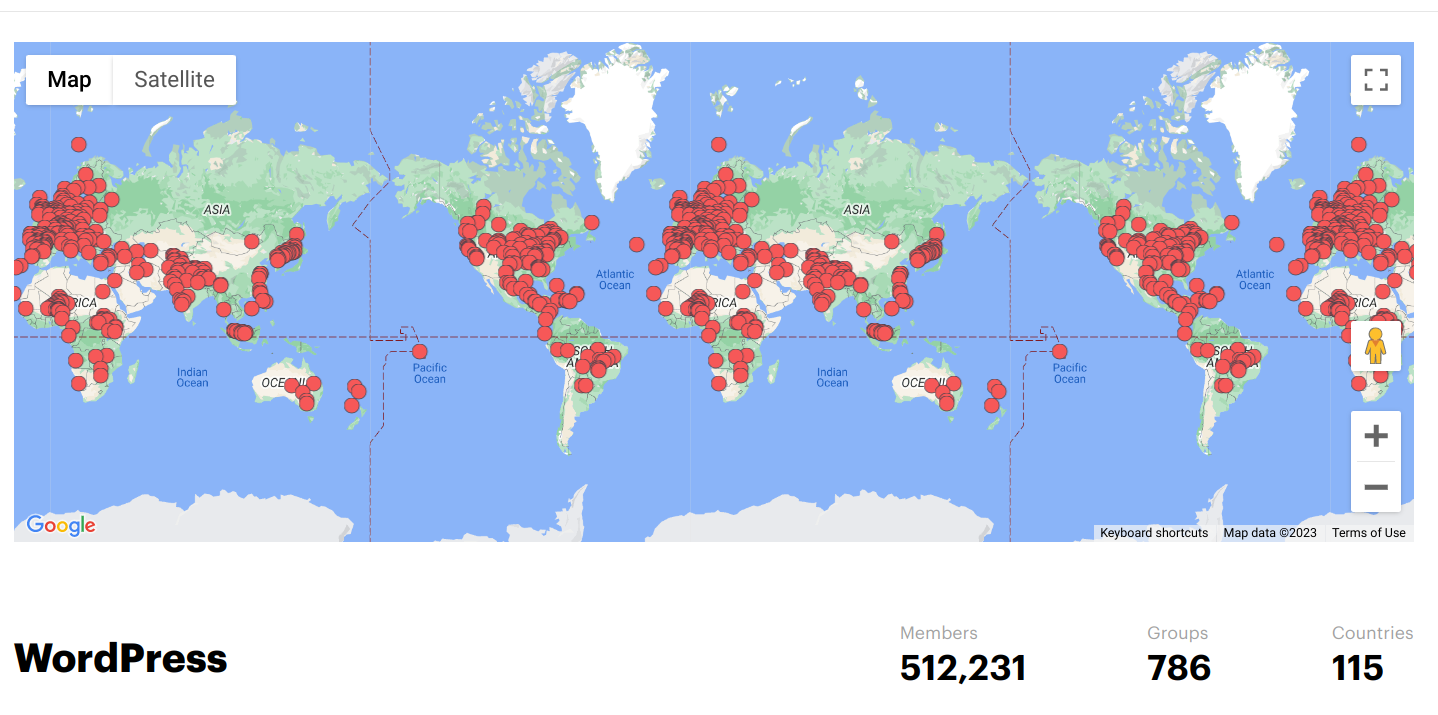
3. Performans, SEO ve güvenlik
Tescilli bir platform olarak Wix, web sitenizin iç işleyişine fazla erişim sağlamaz. Performans ve güvenlik eklentileri söz konusu olduğunda da sınırlı seçenekler vardır. Bu, sitenizi optimize etmeleri ve korumaları için Wix'in sözüne güvenmeniz gerektiği anlamına gelir.
WordPress, web sitenizin performansını, SEO'sunu ve güvenliğini kontrol altına almanız için size çok daha fazla özgürlük verir. Web sitenizin bu yönlerinin her birine ince ayar yapmanıza yardımcı olacak yüzlerce eklenti bulacaksınız.
Hepsi bir arada bir WordPress çözümü olan 10Web, yapay zekanın gücüyle web sitenizin her yönünü yönetmenize ve optimize etmenize yardımcı olacak çeşitli araçlar sunar. PageSpeed Booster, 90+ PageSpeed puanı alabilmeniz için web sitenizi otomatik olarak optimize eder. Ayrıca, tüm sayfalarınız ve yayınlarınız için hızlı bir şekilde benzersiz, SEO için optimize edilmiş ve yüksek kaliteli içerik oluşturmanıza yardımcı olan bir Yapay Zeka Yazma Asistanı sunar. Üst düzey barındırma altyapısı ve yönetilen platform ayrıca güvenlik ihlallerine, kötü amaçlı yazılım algılamaya, DDoS'ye ve daha fazlasına karşı yerleşik korumalara sahiptir. 10Web ayrıca herhangi bir eklentiyi kurmanıza ve kullanmanıza izin verir, böylece WordPress'in sağladığı özgürlüğü sınırlamaz.
AI ile web sitesi oluşturmaya avantajlı bir başlangıç yapın
10Web AI Web Sitesi Oluşturucu ile işletmenizin ihtiyaçlarına göre 10 kat daha hızlı özel bir web sitesi oluşturun!
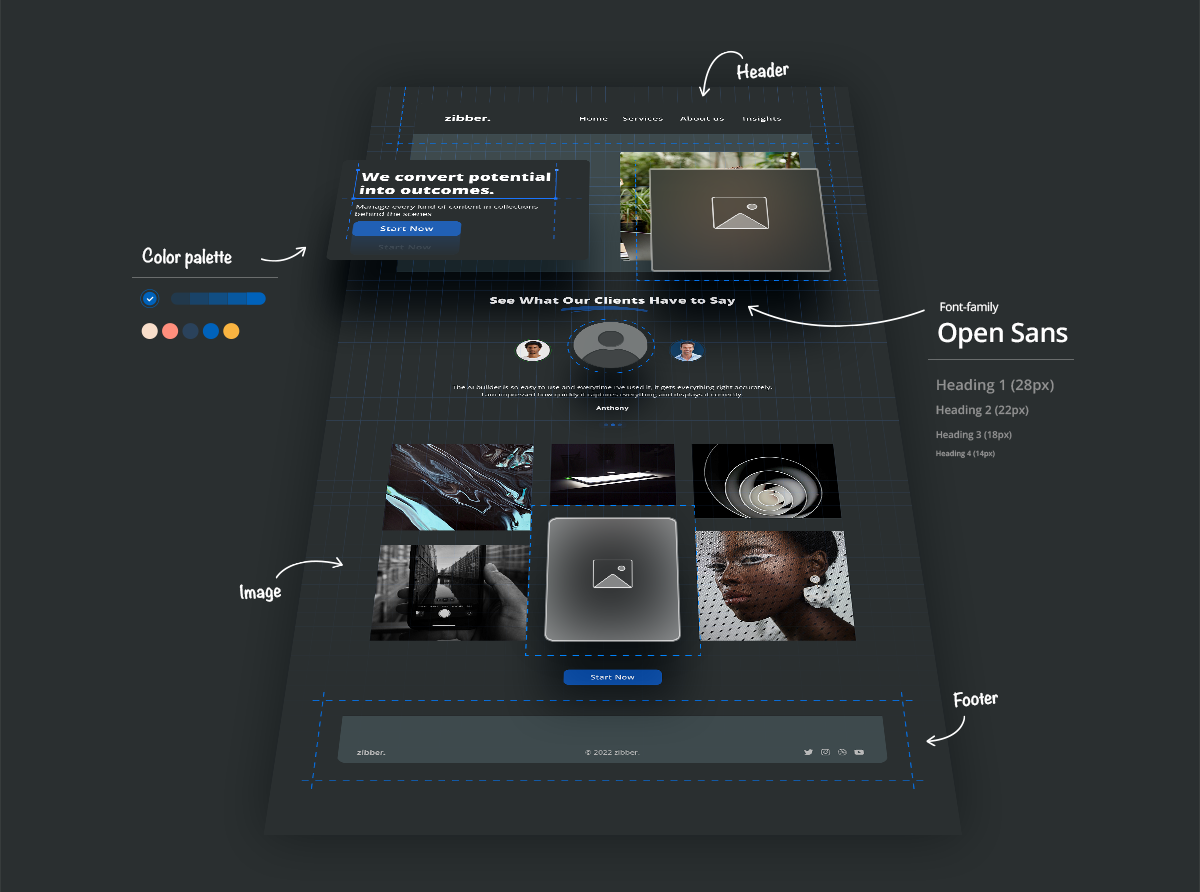
Wix'ten WordPress'e geçmeden önce dikkate alınması gereken 7 şey
Wix'ten WordPress'e geçişinizin sorunsuz olmasını sağlamak için göz önünde bulundurmanız gereken her şey burada :
- Web sitenizde ne tür içerik var ve nerede bulunuyor? Halihazırda çevrimdışı kopyalarınız var mı?
- Wix tasarımınızı WordPress'te çoğaltmak mümkün olacak mı? Kullanabileceğiniz benzer bir tasarıma sahip bir WordPress temanız var mı?
- Wix web siteniz e-ticaret veya üyelik özellikleri gibi özel işlevlere sahipse, bunları uygulamak için WordPress temaları veya eklentileri bulmanız gerekir.
- Web sitenizi taşımak SEO'nuzu etkileyebilir, bu nedenle ziyaretçi analizlerini izlemeye devam etmek ve yeni sitenizin optimize edildiğinden emin olmak önemlidir.
- WordPress barındırma maliyeti Wix ile karşılaştırıldığında nasıldır? Size yardımcı olması için bir web geliştiricisi veya geçiş hizmeti almanın olası maliyetini de göz önünde bulundurmanız gerekir.
- Bir AI aracı olmadan, Wix'ten WordPress'e geçiş birkaç hafta hatta aylar alabilir. Bu süre zarfında iş sürekliliğini sürdürmek için bir plana ihtiyacınız olacak.
- Wix'ten WordPress'e geçiş yapmak teknik uzmanlık gerektirir, bu nedenle göreve hazır olduğunuzdan emin olmalısınız. Değilse, 10Web'in AI Builder'ı gibi otomatikleştirilmiş bir araç kullanmak daha iyidir.
Manuel dönüştürme: Wix'i WordPress'e dönüştürmek için 10 adım (geliştirme becerileri gereklidir)
Wix'i WordPress'e taşımaya hazırlanın
Öncelikle bu adımları tamamlamanız, web siteniz için minimum kesinti süresiyle daha sorunsuz bir deneyim sağlayacaktır.
1. WordPress barındırma satın alın
Kapalı döngü bir web sitesi platformu olarak, Wix'in kendi barındırma hizmetini kullanmaktan başka seçeneğiniz yoktur. Ancak konu bir WordPress web sitesi barındırmaya geldiğinde, farklı bütçeler, web sitesi türleri ve trafik hacimleri için birçok farklı seçenek vardır.
İhtiyaçlarınız ne olursa olsun, genellikle şu avantajları sunduğu için WordPress'e özel barındırma öneririz:
- Performans: WordPress siteleri için daha hızlı yükleme süreleri ve daha iyi performans için optimize edilmiş sunucular ve yazılım.
- Güvenlik: WordPress sitenizi güvende tutmak için kötü amaçlı yazılım taraması, düzenli yedeklemeler ve otomatik güncellemeler dahil olmak üzere gelişmiş güvenlik özellikleri.
- Uzman desteği: WordPress konusunda uzman destek ekipleri, böylece uzman rehberliği sağlayabilir ve platforma özgü sorunları gidermeye yardımcı olabilir.
- Kolay kurulum: Tek tıkla WordPress kurulumları ve WordPress'e özel yönetim araçları.
WordPress barındırma hizmetleri arasında bile çok büyük farklılıklar bulacaksınız. Fiyat, özellikler ve ölçeklenebilirlik açısından büyük farklılıklar gösteren kurumsal , WooCommerce veya bulut barındırma için özel seçenekler vardır .
10Web, WordPress için optimize edilmiş hızlı, ölçeklenebilir ve güvenli bulut barındırma altyapısı sunar. İş gereksinimleriniz büyüdükçe özel kaynaklara yükseltme seçeneğiyle esnek bir çeşitlilikte barındırma planları vardır. Web sitenizin trafik artışlarından etkilenmemesi için tüm barındırma hizmetleri esnek ölçeklendirme ile gelir. Ayrıca, performansı, içerik oluşturmayı, ekip işbirliğini ve güvenliği geliştirmek için WordPress web siteniz için eksiksiz bir özellik araç setine sahip olursunuz. Uzman, 7/24 teknik WordPress desteğinden bahsetmiyorum bile.
Tamamen otomatik WordPress barındırma
10Web'in yüksek performanslı altyapısında barındırın ve güvenli bir Google Cloud İş Ortağı barındırmanın tüm avantajlarından yararlanın.
2. Yeni web siteniz için bir alan adı oluşturun
Wix web siteniz için zaten özel bir alan adı satın almış olabilirsiniz. Bu durumda, taşıma işlemini gerçekleştirirken web sitenizin normal şekilde çalışmasını sağlamak için alan adınızı WordPress barındırıcınıza yönlendirmeyi ertelemek isteyeceksiniz. Çoğu WordPress barındırma sağlayıcısı, web sitenizi önce geçici bir etki alanı kullanarak kurmanıza izin verir.
Ancak, bir Wix alt alan adı kullanıyorsanız veya yeni web sitenizi yeni bir kimlikle başlatmak istiyorsanız, şimdi yeni bir alan adı kaydedebilirsiniz. Bazı WordPress barındırma sağlayıcıları ayrıca etki alanı kaydı sunar. Veya başka bir kayıt şirketiyle bir tane satın alabilir ve alan adını barındırma sağlayıcınıza yönlendirebilirsiniz .
3. WordPress'i yükleyin
Barındırma sağlayıcınıza bağlı olarak, WordPress'i yüklemek ya çok basit ya da biraz karmaşık bir süreç olabilir. Bir WordPress barındırma hizmeti ile gittiyseniz, muhtemelen buna benzer tek tıklamayla kurulum seçeneğiniz olacaktır:
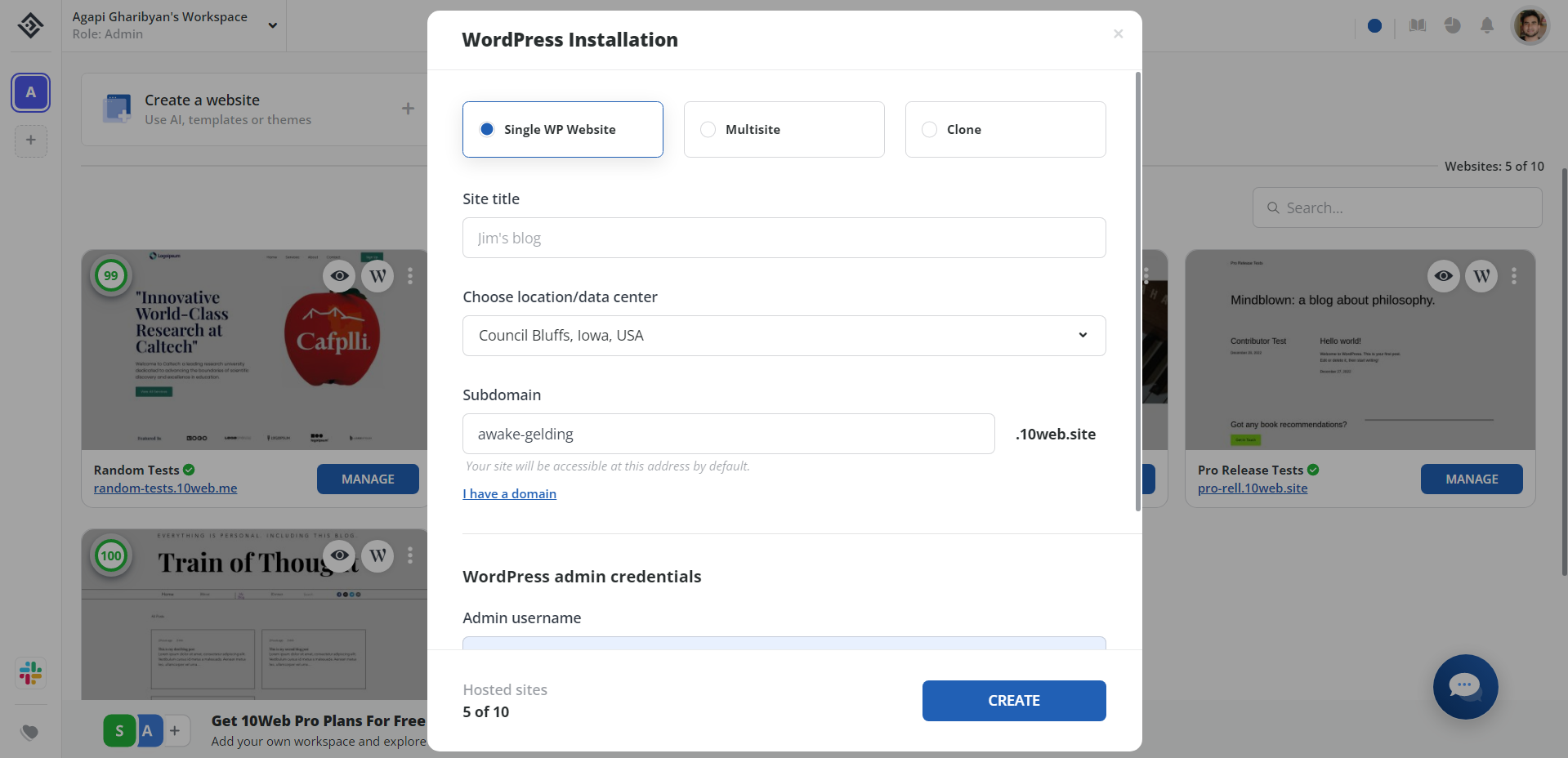
Tipik olarak, yalnızca birkaç temel site ayrıntısı (ad gibi) sağlamanız gerekir ve WordPress sizin için yüklenir. WordPress'i manuel olarak yüklemek veya cPanel kullanmak ek adımlar gerektirecektir.
4. (İsteğe bağlı) WordPress kalıcı bağlantı ayarlarınızı yapılandırın
Kalıcı bağlantılar, sitenizdeki yeni yazılar veya sayfalar için otomatik olarak oluşturulan URL'lerdir. Varsayılan olarak WordPress, http://mysite.com/?p=123 gibi sayfaları ve gönderileri numaralandırır . Bunun yerine, gönderi adını kullanmak için değiştirmek daha iyidir. Bu, arama motorlarının sayfanızı belirli anahtar kelimeler için sıralamasını ve kullanıcıların ilgilendikleri içeriği bulmasını kolaylaştıracaktır.
Bunu yapmak için, WordPress yönetici kontrol panelinize giriş yapın veAyarlar -> Kalıcı Bağlantılarbölümüne gidin . Ardından, "Gönderi adı" seçeneğinin işaretli olduğundan emin olun:
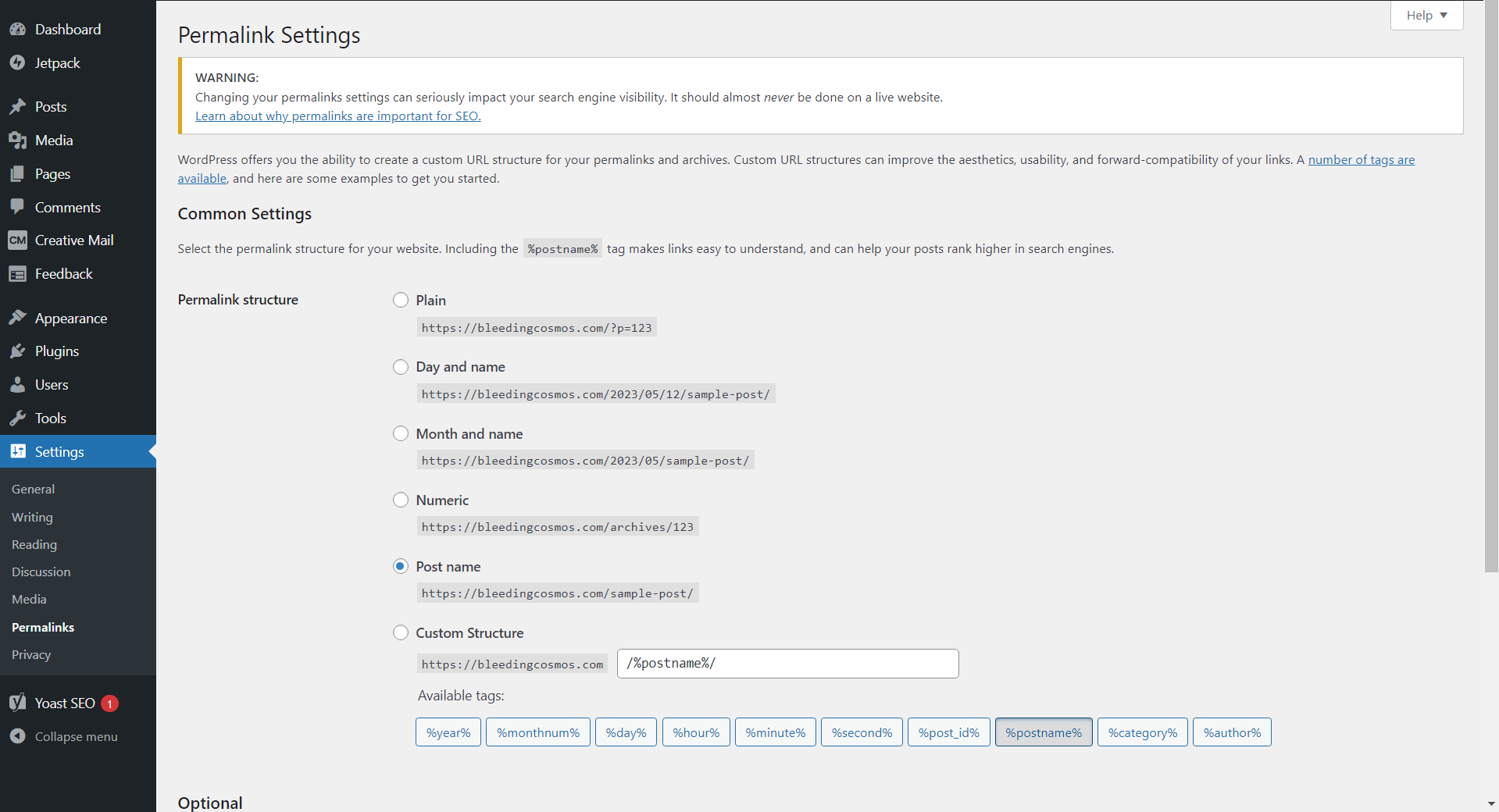
Bunu , sitenizi Wix'ten taşımadanönceyapmanız önemlidir , çünkü daha sonra kalıcı bağlantılarınızı değiştirmek, dahili bağlantıların bozulması gibi istenmeyen sonuçlara yol açabilir.
5. WordPress siteniz için bir tema yükleyin
Sitenizi Wix'ten WordPress'e manuel olarak taşıdığınızda , aynı tasarımın da aktarılması mümkün değildir. Bu nedenle, bir WordPress teması seçip yükleyerek WordPress web siteniz için yeni bir tasarım oluşturmanız gerekecek.
Şans eseri, WordPress tema deposunda binlerce ücretsiz tema ile birlikte seçebileceğiniz on binlerce WordPress teması vardır. Mevcut WordPress tema kitaplığınızı görmek içinGörünüm -> Temalar'agiderek hızlı bir şekilde yükleyebilirsiniz . Fareyle bir temanın üzerine gelin ve bunu sitenizin tasarımı olarak ayarlamak için "Etkinleştir" düğmesini tıklayın.
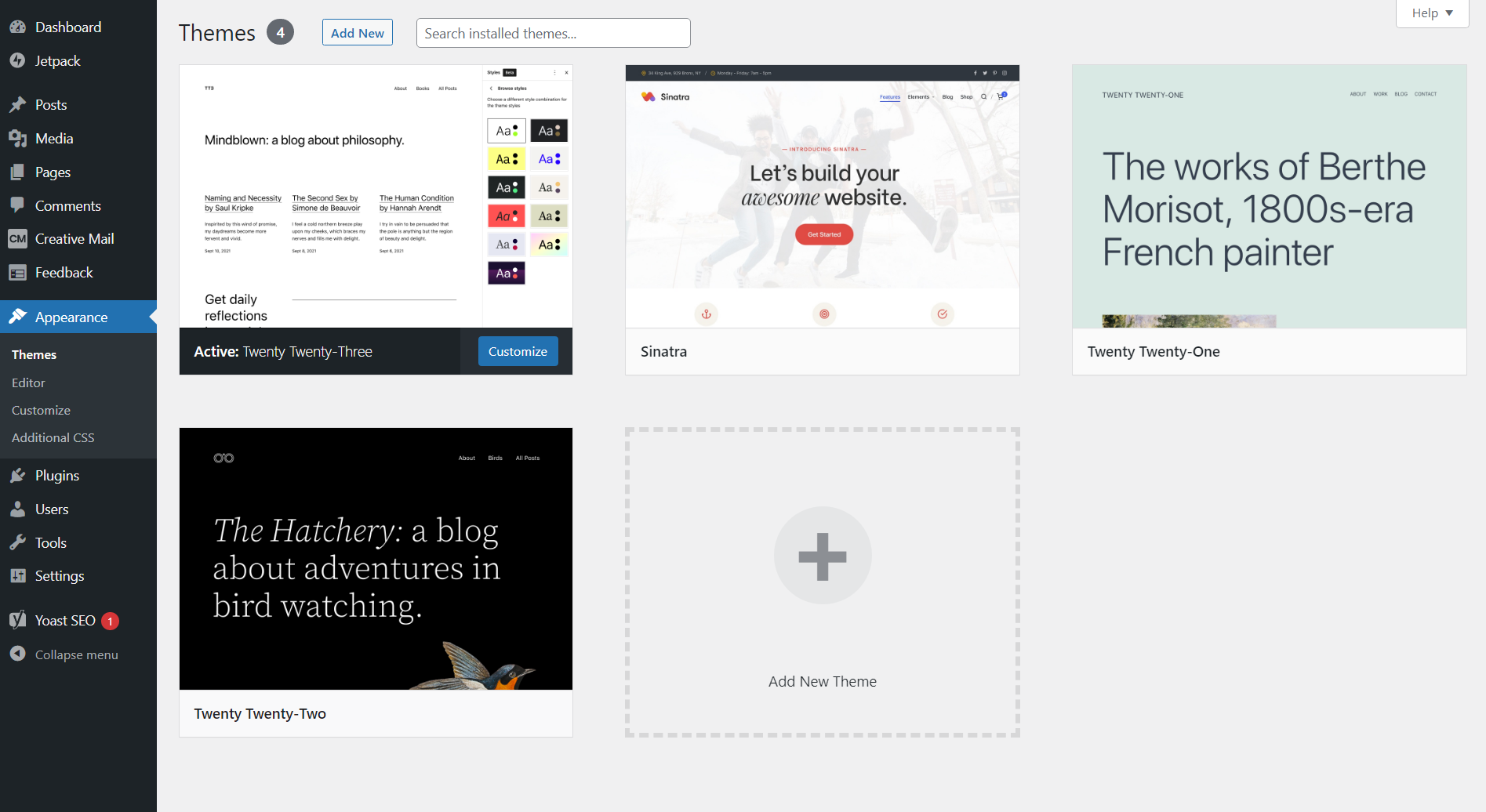
Ekranın üst kısmındakiYeni Ekledüğmesine tıklayın ve WordPress tema deposundan indirip yüklemek için yeni bir tema arayabilirsiniz. Bir tema arayın ve ardından fareyle üzerine gelipYükledüğmesine tıklayarak yükleyin :
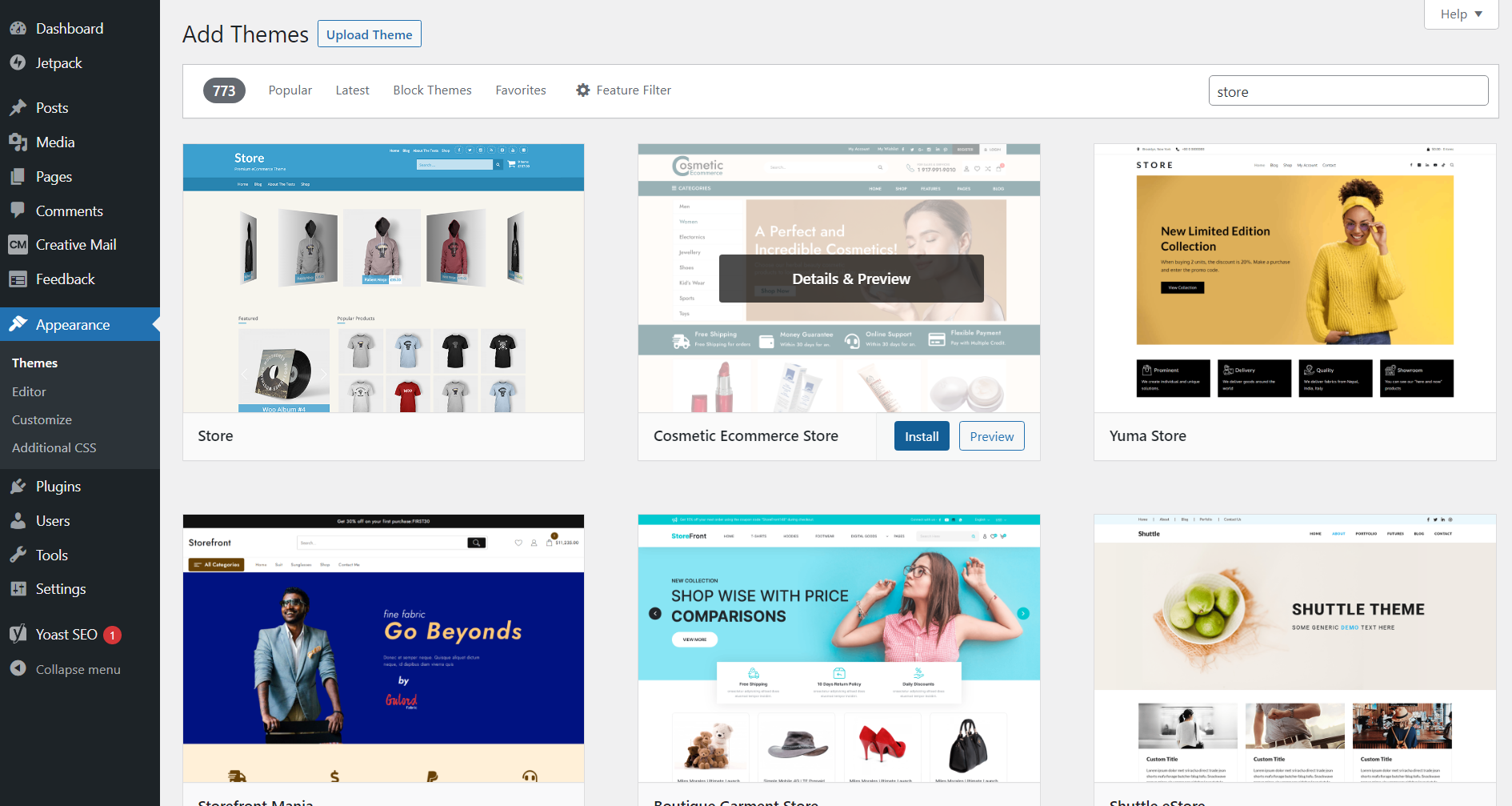
Tamamlanması genellikle bir veya iki dakika sürer. Kurulduktan sonra temayı etkinleştirmeyi unutmayın. Elementor, Divi, 10Web vb. gibi bazı sayfa oluşturucu eklentileri , oluşturucuyla kullanılmak üzere geliştirilmiş kendi temel temalarıyla birlikte gelir. Bu durumda, tasarım çalışmalarının çoğu için çoğunlukla oluşturucuyu kullanacaksınız ve mükemmel temayı bulma konusunda çok fazla endişelenmenize gerek kalmayacak.
Bir RSS beslemesi kullanarak Wix sitenizi WordPress'e taşıyın
WordPress siteniz hazır olduğunda, artık Wix'i WordPress'e fiilen taşımaya devam edebilirsiniz . Doğrudan geçiş seçeneği olmadığından, bu işlem çoğunlukla Wix sayfanızın içeriğini tek tek kopyalamayı, sayfaları WordPress'te yeniden oluşturmayı ve ardından içeriği onlara yapıştırmayı içerir.
1. RSS besleme yöntemini kullanarak Wix gönderilerini içe aktarma
Wix web sitenizin RSS beslemesini, sitenizin URL'sini +/feed.xml'yitarayıcınızın adres çubuğuna yazarak bulabilirsiniz . Örneğin, sitenizwww.mywixwebsite.comise,www.mywixwebsite.com/feed.xml adresine gidin .
Tüm blog gönderileriniz için girişler içeren şuna benzer bir sayfa görmelisiniz:
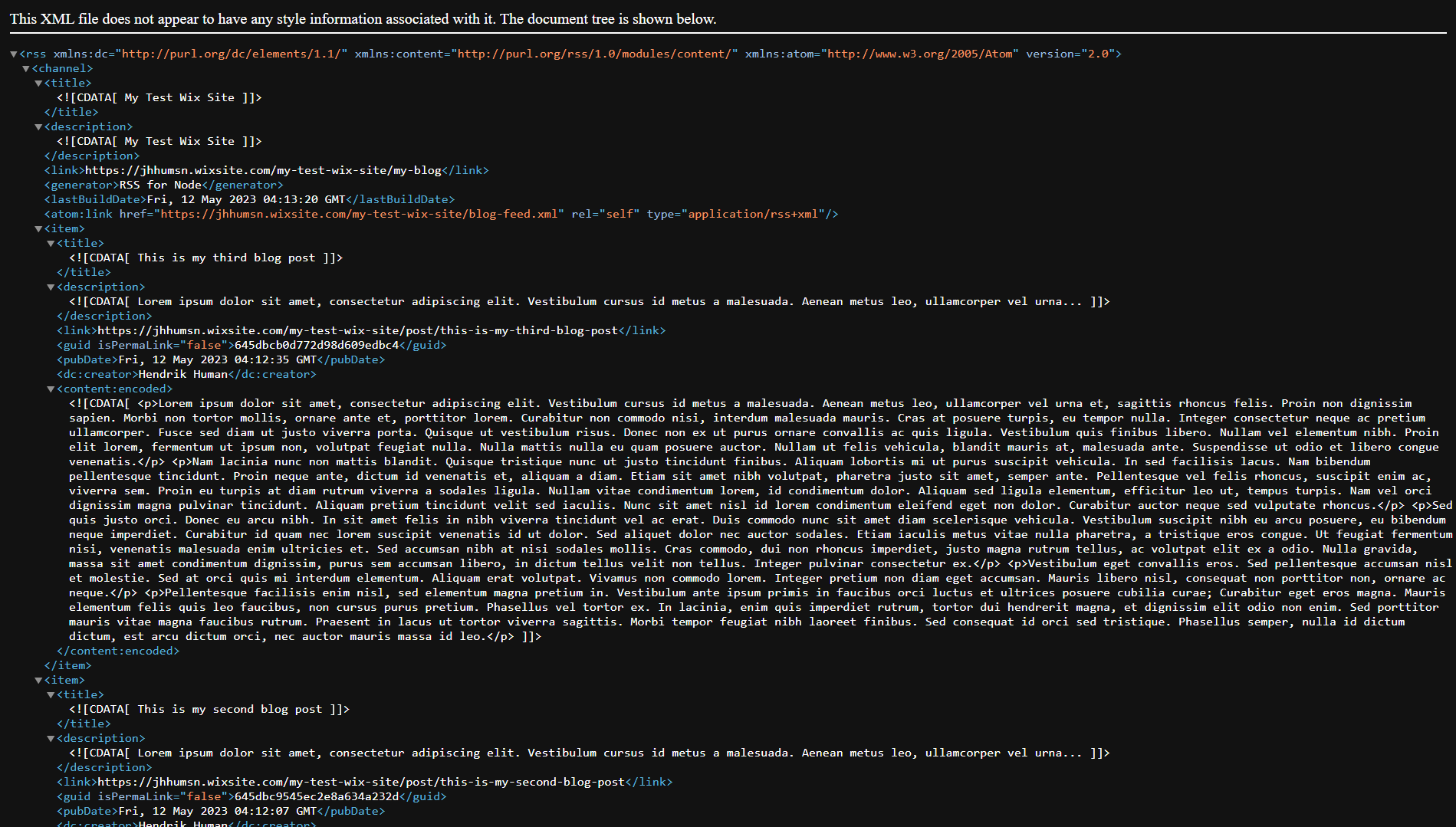
Sayfada herhangi bir yeri sağ tıklayın veFarklı kaydet...'i seçin . Bu, RSS beslemesini bilgisayarınıza indirecektir, böylece nereye kaydedildiğini takip edin.
Bu bilgileri Wix'ten WordPress'e aktarmak için WordPress web sitenizin yönetici kontrol paneline geri dönün.Araçlar -> İçe Aktar'agidin . RSS içe aktarıcıyı ilk kez kullanıyorsanız, önce RSS altındaŞimdi Yükle'yetıklayarak yüklemeniz gerekir .
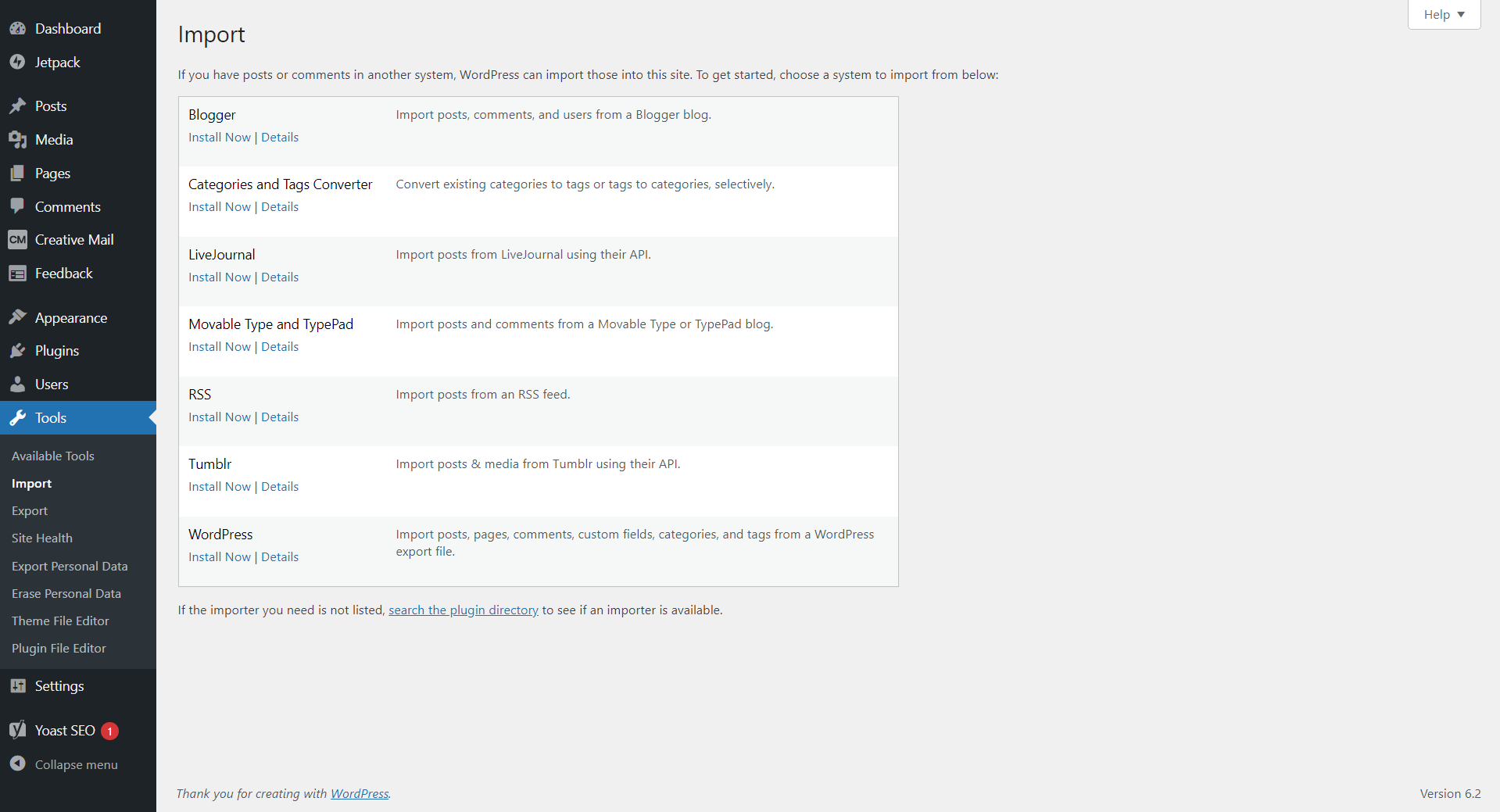
Tamamlandığında,İçe Aktarıcıyı Çalıştırseçeneğini görmelisiniz. Tıkla.
Bir sonraki sayfada,Dosya Seçdüğmesini tıklayın. Daha önce indirdiğiniz RSS beslemesi .xml dosyasını arayın (bunun adıblog-feed.xmlgibi olmalıdır ) ve yükleyin.
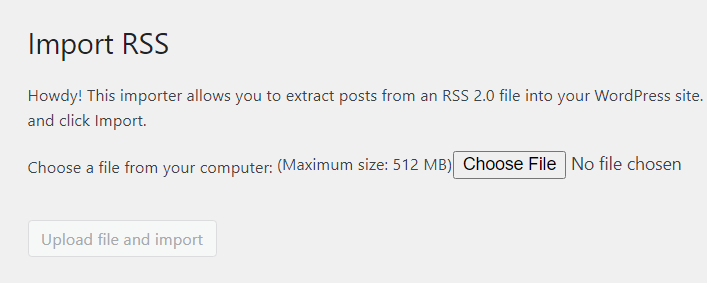
Bunun doğru dosya olduğundan emin olun ve ardındanDosya yükle ve içe aktar'ıtıklayın :

İşlemin bitmesini bekleyin. Tamamlandığında, birİçe Aktarma gönderisi görmelisiniz…Bitti! blog gönderilerinizin her biri için mesaj.
Blog içeriğinizin Wix'ten WordPress'e doğru bir şekilde taşındığını bir kez daha kontrol etmek için Gönderiler -> Tüm Gönderilerseçeneğine gidin . Wix blog gönderilerinizin her biri için WordPress kontrol panelinizde bir giriş görmelisiniz:

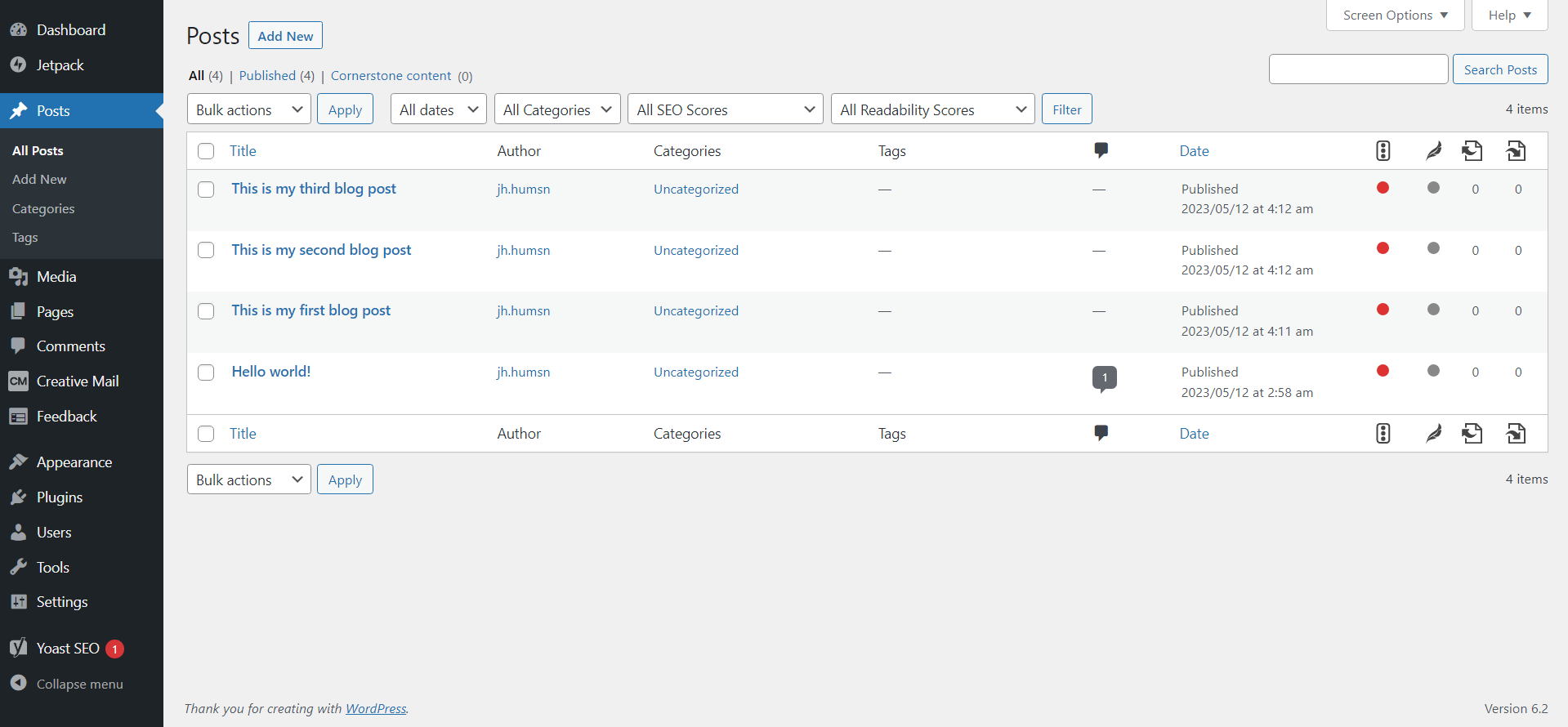
2. Wix sayfalarını manuel olarak WordPress'e aktarma
Ardından, tüm web sitesi sayfalarınızı Wix'ten WordPress'e aktarmanız gerekecek . Tipik bir işletme web sitesi için bu,Hakkında,HizmetlerveAnasayfalarınız gibi içeriği içerir.
Blog gönderilerinin aksine, bunu yapmanın "otomatik" bir yolu yoktur, bu nedenle tüm Wix sayfalarınızı tek tek incelemeniz gerekir.
Bunu yapmak için Wix sitenizi düzenleyin. Bir sayfaya gidin, bu örnekteHakkında. Sayfadaki herhangi bir metin içeriğini vurgulayın ve kopyalayın.
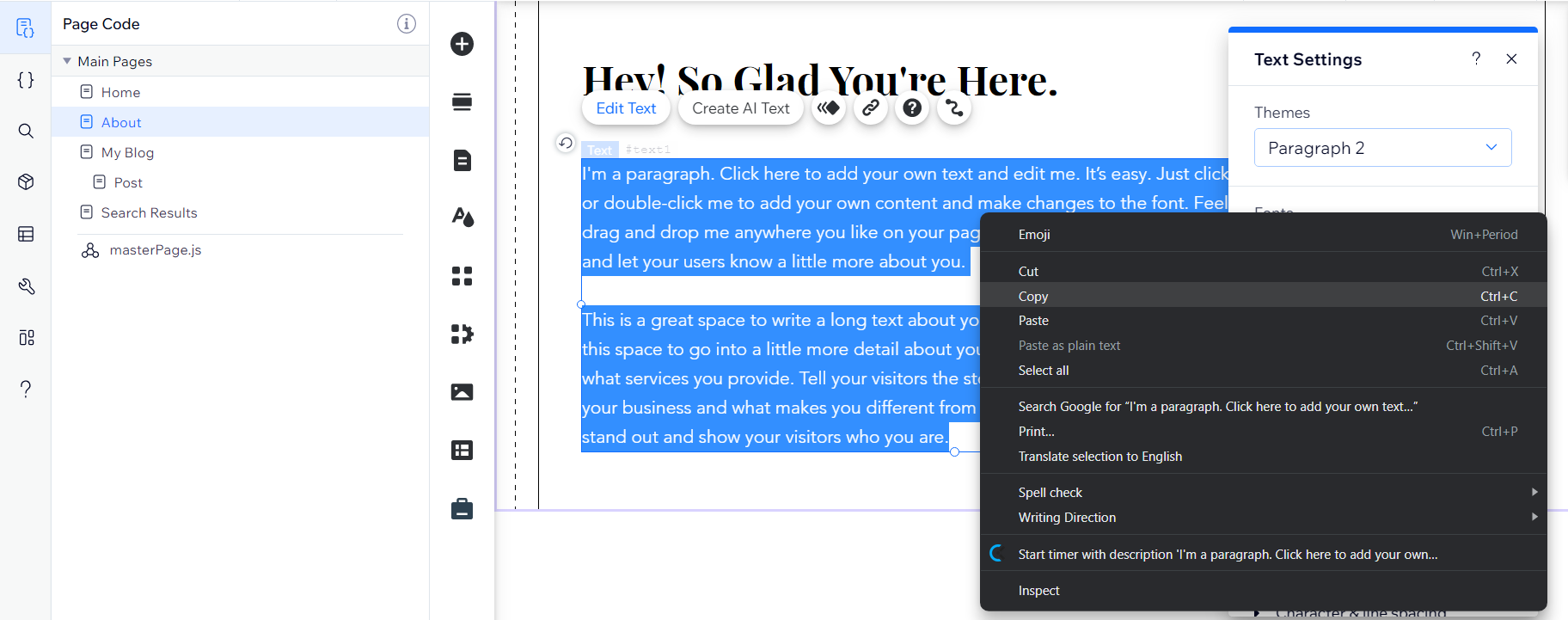
Şimdi, WordPress'e geri dönün. Sayfalara gidin-> Yeni Ekle.
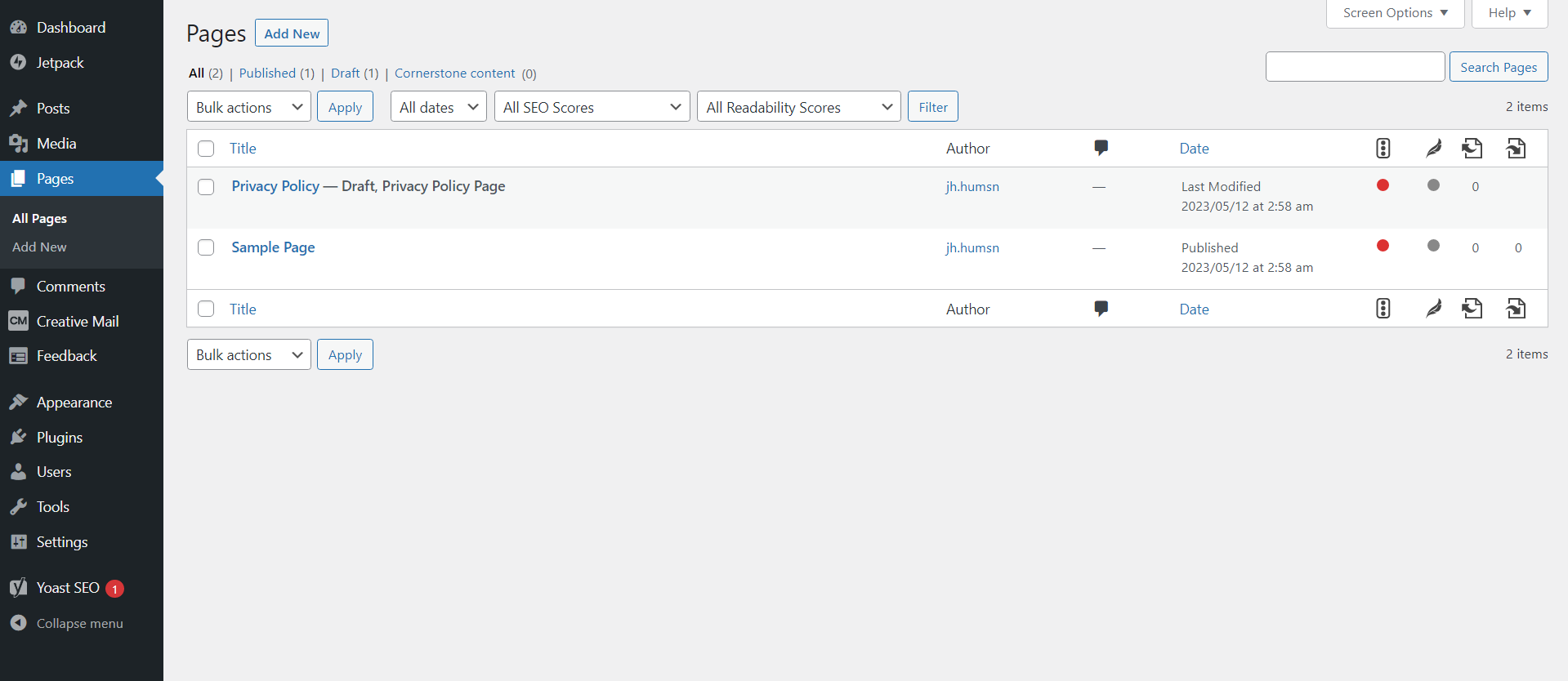
İçeriği yeni sayfada eklemek istediğiniz yere yapıştırın:
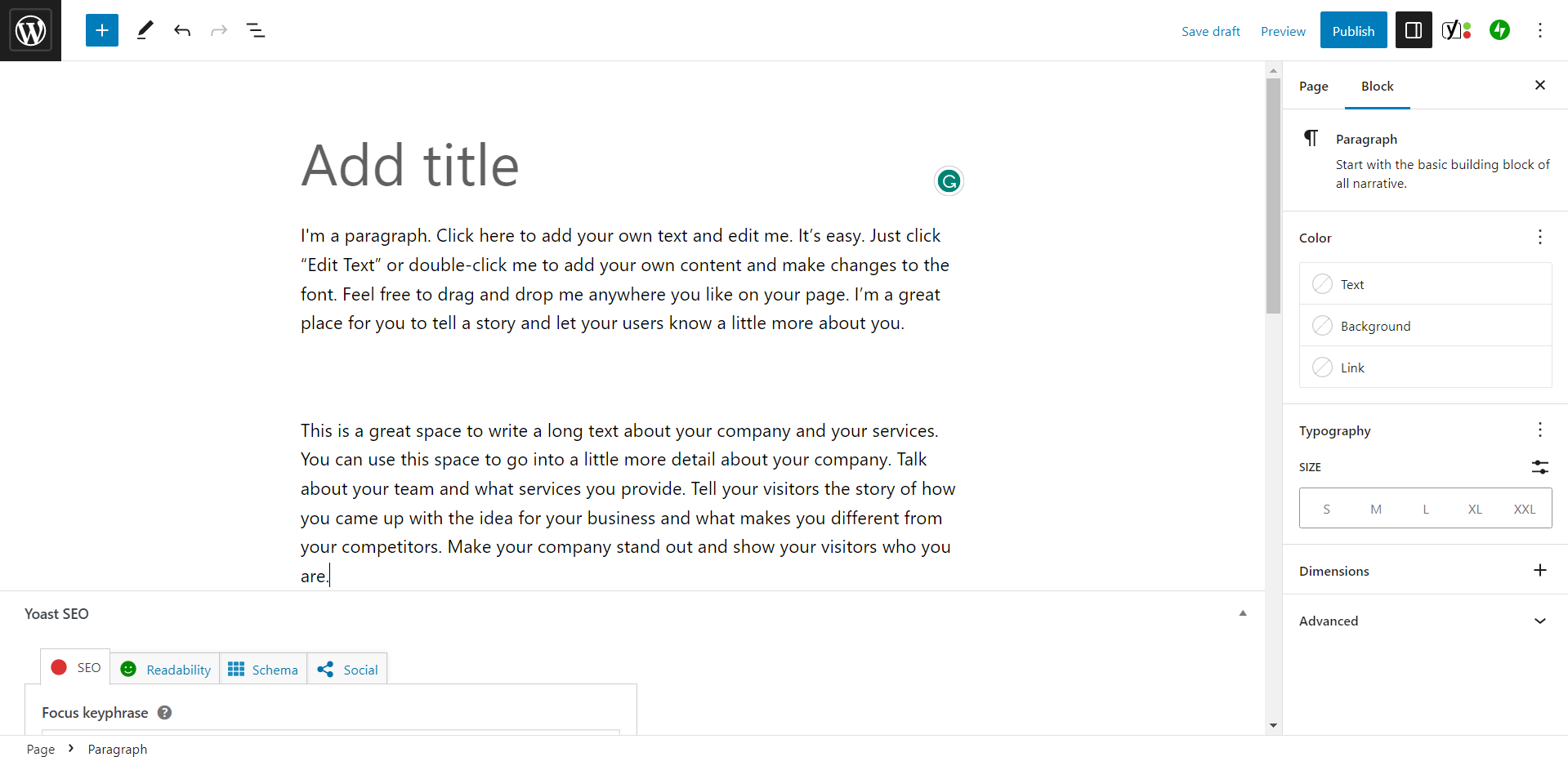
NOT: Bir sayfadaki tüm içeriği aynı anda yapıştıramazsınız.Wix size izin vermez ve yapabilseniz bile biçimlendirmeyi ve medyayı korumaz. Her sayfa için metnin her bölümünü ayrı ayrı kopyalayıp yapıştırmanız ve WordPress'te doğru şekilde düzenlendiğinden emin olmanız gerekir. Ayrıca, düğmeler, formlar vb. gibi etkileşimli öğeleri manuel olarak yeniden oluşturmanız gerekir.
Belirli bir sayfanın tüm içeriğini kopyalamayı bitirdiğinizde ve düzenden memnun kaldığınızda, sayfayı web sitenizde canlı olarak başlatmak içinYayınla'yıtıklayın.
3. Wix'ten WordPress'e resim aktarma
Ne yazık ki, görüntüleri Wix'ten WordPress'e taşımanın gerçekten hızlı ve kolay bir yolu da yok . Ancak, aralarından seçim yapabileceğiniz üç seçeneğiniz var:
1. Wix resimlerini kaydedin ve tek tek WordPress'e yükleyin:
- Wix sitenizin kullanıcı arabirimini ziyaret edin. Bir resme sağ tıklayın ve bilgisayarınıza indirmek içinFarklı kaydet… seçeneğinetıklayın.
- WordPress'inizde aynı sayfaya/yazıya gidin ve yeni bir Resim bloğu ekleyin.
- Resmi yükleyin.
2. Tüm Wix görsellerini WordPress'e toplu olarak yükleyin:
- Aynı yöntemi kullanarak tüm Wix resimlerinizi tek tek indirin.
- WordPress kontrol panelinizdeMedya -> Yeni Ekle'yegidin ve tüm resimlerinizi toplu olarak yükleyin.
- Artık tek tek sayfalara/yazılara gidebilir ve Medya Kitaplığı'ndan resimler ekleyebilirsiniz.
3. Bir resim yükleme eklentisi kullanın:
- Tüm Wix resimlerinizi indirmek için yukarıdaki yöntemi kullanın.
- Yeni yüklenen resimler için sayfalarınızdaki ve yayınlarınızdaki resim URL'lerini otomatik olarak değiştirecek olan Otomatik Resim Yükleme gibi eklentileri kullanabilirsiniz . Ancak, düzgün çalışması için bazı ekstra kurulumlar da gerektirecektir.
4. Menüleri ve dahili bağlantıları yeniden oluşturma
Bu manuel taşıma yöntemlerinden herhangi birinin kullanılması, yalnızca sayfalarınızın ve gönderilerinizin içeriğini kopyalayacaktır. Ayrıca, gezinme menüleriniz ve doğru dahili bağlantılarla site yapınızı otomatik olarak kopyalamaz.
WordPress kontrol panelini kullanarak manuel olarak yeni bir menü oluşturmanız ve tüm sayfalarınız ve gönderileriniz için girişler oluşturduğunuzdan emin olmanız gerekir. Ayrıca, menünüzün orijinal site hiyerarşinizi yansıttığından emin olun.
Ayrıca, hala doğru sayfaları işaret ettiklerinden emin olmak için dahili bağlantılarınızı değiştirmeniz veya düzeltmeniz gerekir. Bu, yalnızca alan adınızı, blog kategorilerinizi veya sayfa ve gönderi adlarınızı da değiştirirseniz büyük bir sorun olmalıdır. Bununla birlikte, bozuk bağlantıların SEO sıralamalarınız ve kullanıcı deneyiminiz üzerinde olumsuz bir etkisi olabilir, bu nedenle her bağlantının doğru çalıştığından emin olmanız çok önemlidir.
Bunu yapmanın en kolay yolu, tüm bağlantılarınızı otomatik olarak kontrol eden ve bozuk olup olmadığını size bildiren Yoast SEO gibi bir SEO eklentisi kullanmaktır.
Otomatik geçiş eklentisi kullanarak Wix'i WordPress'e taşıyın
CMS2CMS gibi bir otomatik geçiş eklentisi kullanarak, elle yapılan işlerin çoğundan kendinizi kurtarabilirsiniz . Bu eklenti, 10 sayfaya kadar taşımanıza izin veren ücretsiz bir demo sürümüne sahiptir, ancak web siteniz daha büyükse ödeme yapmanız gerekir. Maliyeti web sitesinde hesaplayabilirsiniz, ancak daha büyük siteler için oldukça pahalı olabilir:
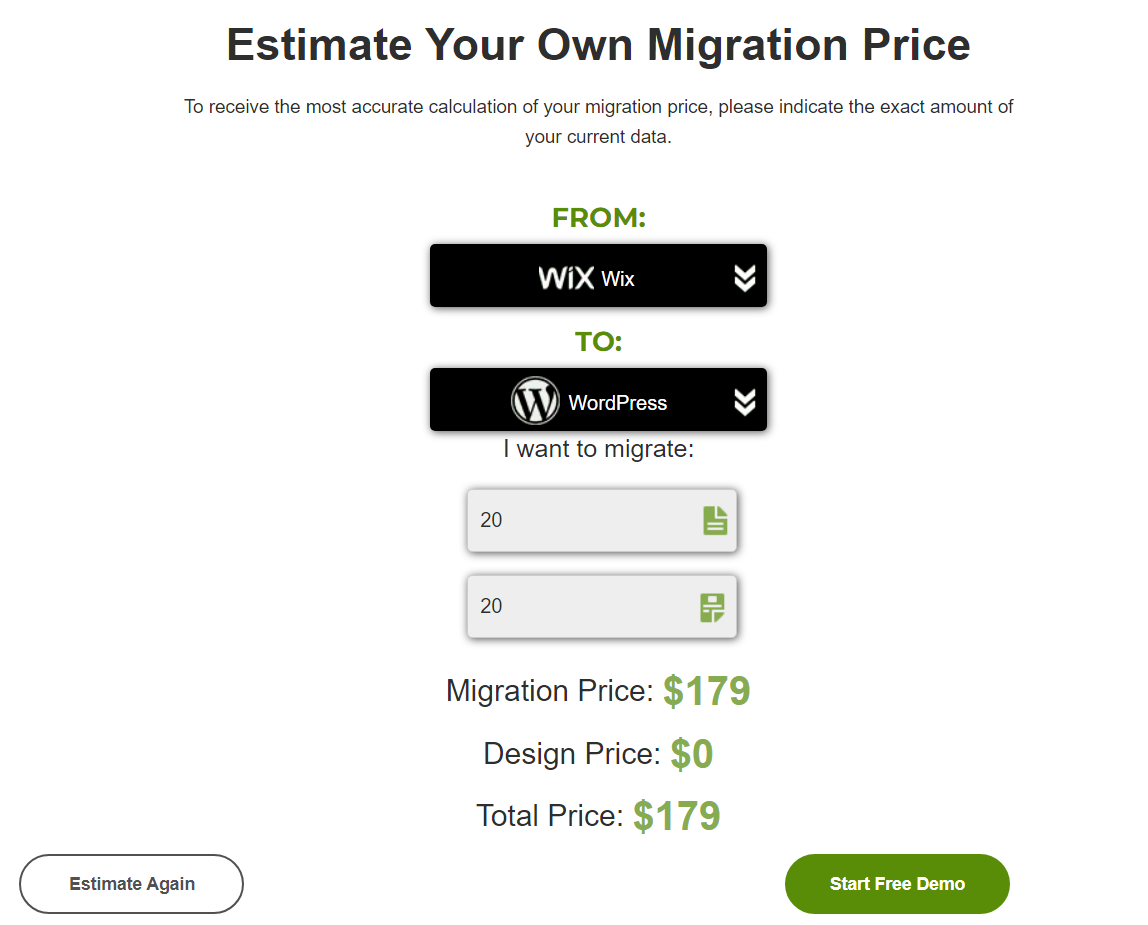
Ayrıca, ihtiyaç duyacağınız kadar basit değil:
- Bir CMS2CMS hesabı oluşturun
- CMS2CMS geçiş sihirbazını tamamlayın
- WordPress'i kurun ve kurun
- CMS2CMS WordPress eklentisini yükleyin ve kurun
- Geçiş adımlarını tamamlayın ve hizmet için ödeme yapın.
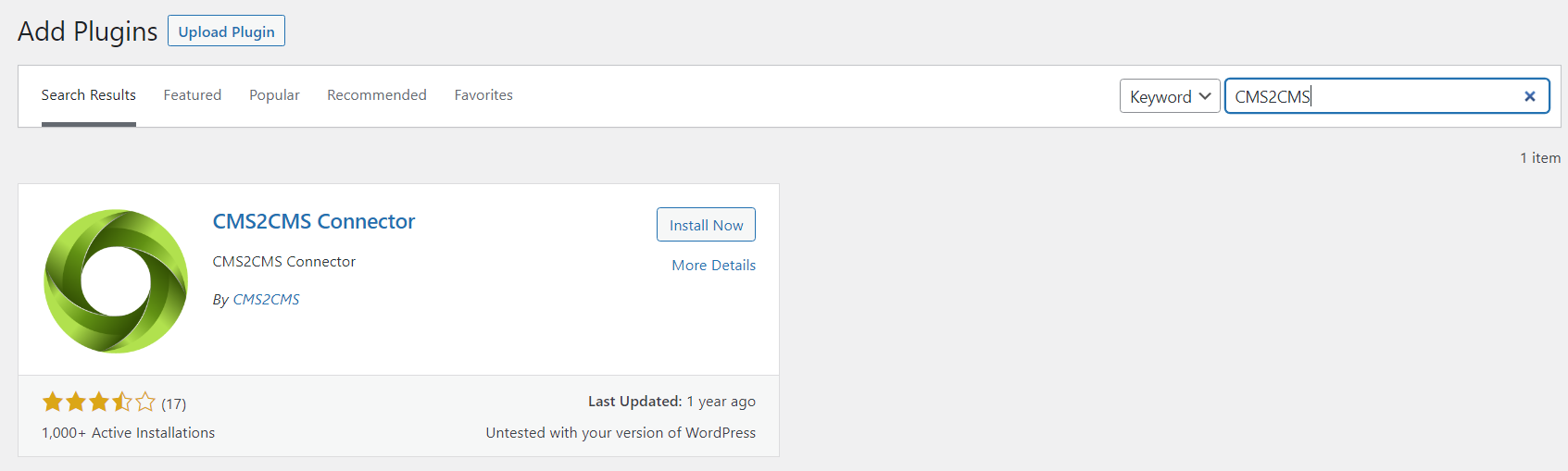
Bu aynı zamanda sitenizin tasarımını kopyalamamak gibi bir dezavantaja sahiptir. Yalnızca çıplak gönderileri ve sayfaları artı metin, SEO meta verileri ve resimler dahil olmak üzere biçimlendirilmemiş içeriği alırsınız. Ancak, çok sayıda sayfası, gönderisi ve içeriği olan siteleri taşımak, manuel olarak yapmaktan çok daha etkilidir.
Otomatik dönüştürme: Wix sitenizi 10Web AI Website Builder ile WordPress'e dönüştürmek için 3 adım
Gördüğünüz gibi, bir siteyi Wix'ten WordPress'e manuel olarak taşımak , aynı adımları defalarca tekrarlamayı içeren uzun ve meşakkatli bir süreçtir.
10Web'in AI Web Sitesi Oluşturucusu, diğer web sitelerinden sayfaları otomatik olarak analiz edebilir ve yeniden oluşturabilir (WordPress olmasa bile!). En büyük avantajı sadece içeriğinizi değil aynı zamanda sayfa tasarımını da taşıyacak olmasıdır. Bu, size en çok zaman ve çaba kazandıracak, ayrıca ziyaretçileriniz için tutarlı bir deneyim sağlayacaktır.
İçeriği manuel olarak kopyalayıp yapıştırarak ve ardından tasarımı ince ayar yaparak saatler harcayabileceğiniz yerde, 10Web'in AI Web Sitesi Oluşturucusu Wix'ten WordPress'e birkaç dakika içinde geçiş yapmanıza yardımcı olabilir!
1. 10Web ile ücretsiz bir hesap oluşturun
- 10Web.io web sitesini ziyaret edin ve AI Web Sitesi Oluşturucu düğmesini tıklayın.
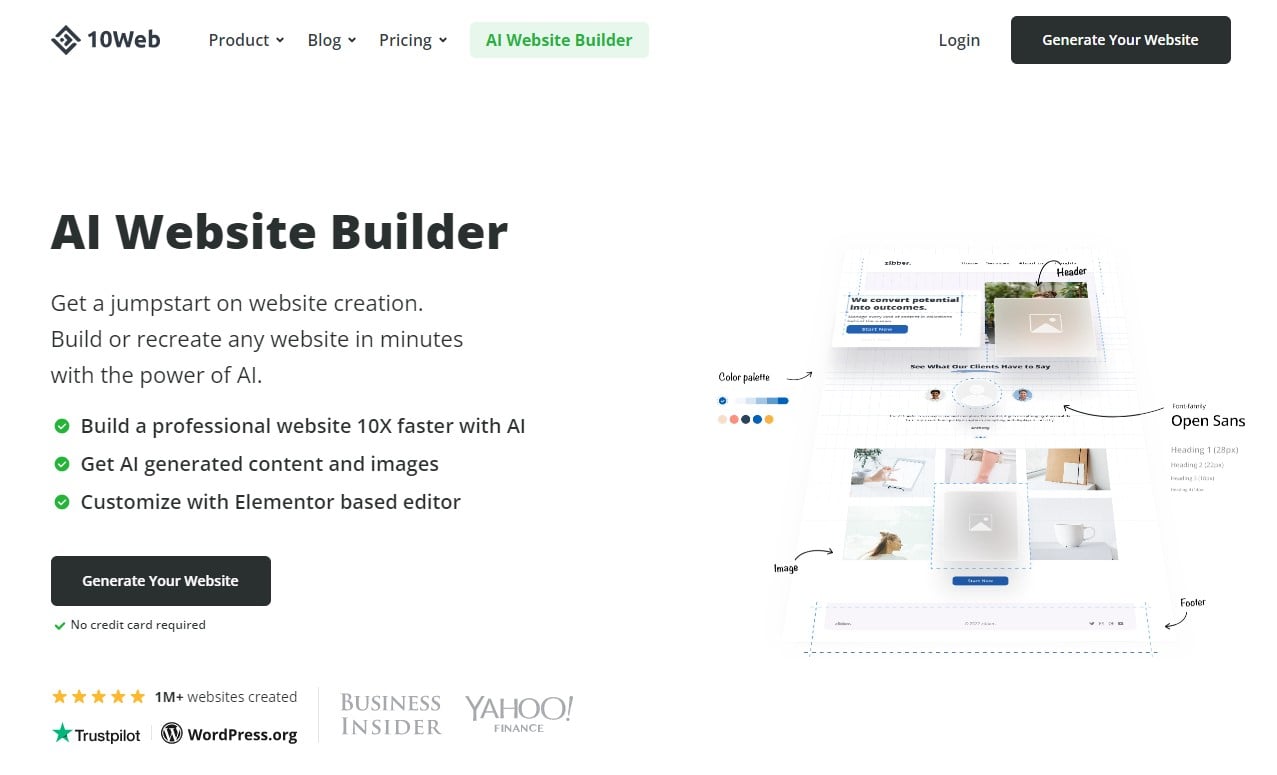
- Sadece bir e-posta ve şifre girerek ücretsiz bir hesap için kaydolun.
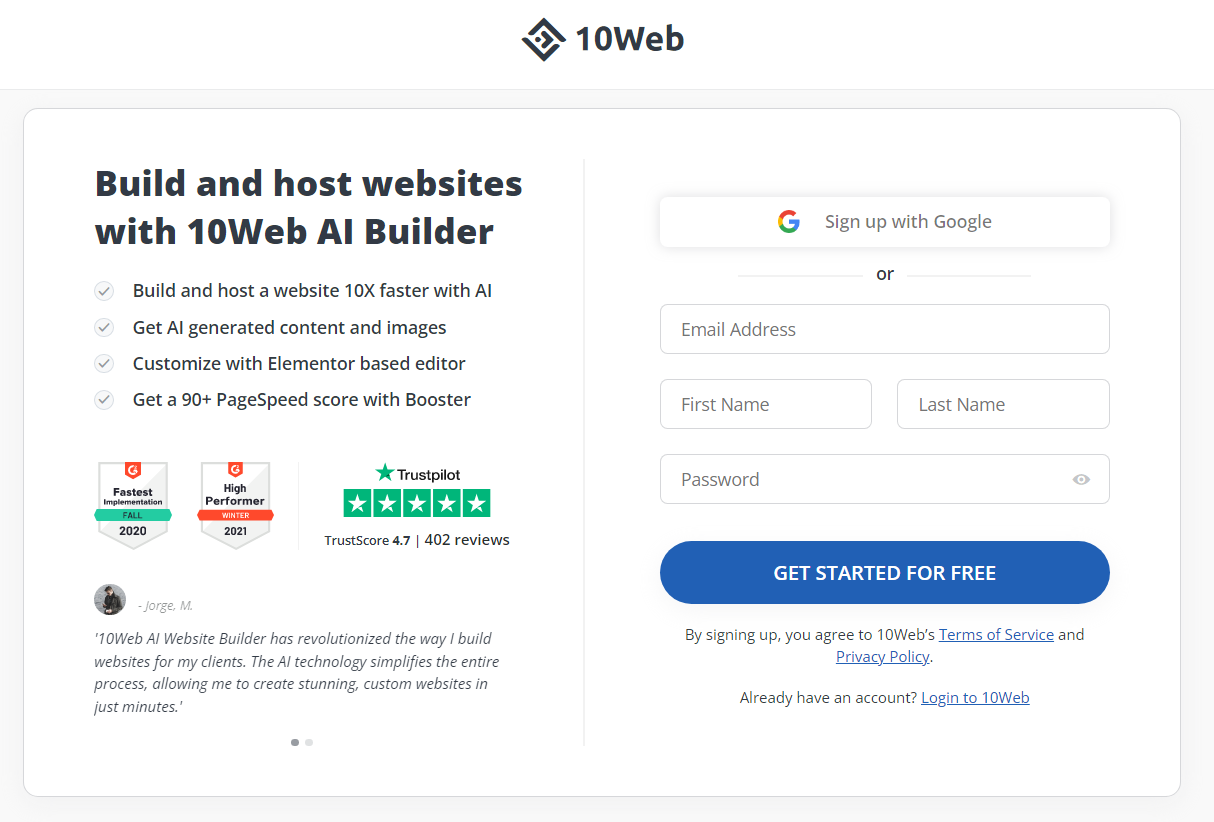
- “Ücretsiz Başlayın” düğmesini tıklayın ve artık hazırsınız. Wix'ten WordPress'e aktarım yapmak için kredi kartı bilgilerini vermeniz veya ön ödeme yapmanız gerekmez .
2. Wix web sitenizi WordPress'e dönüştürün
- 10Web AI Website Builder'a web sitenizin ihtiyaçları hakkında daha fazla bilgi vermek için basit, adım adım sihirbazı tamamlayın.
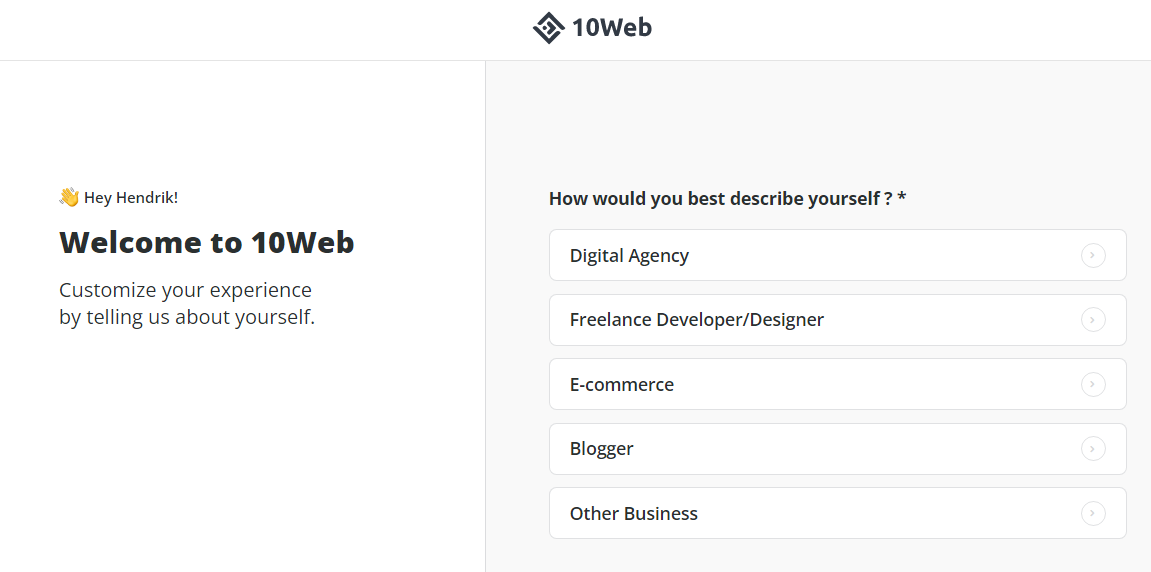
- Ne yapmak istiyorsunuz ?Sayfa.AI ile bir web sitesini WordPress'e dönüştür seçeneğinetıklayın .
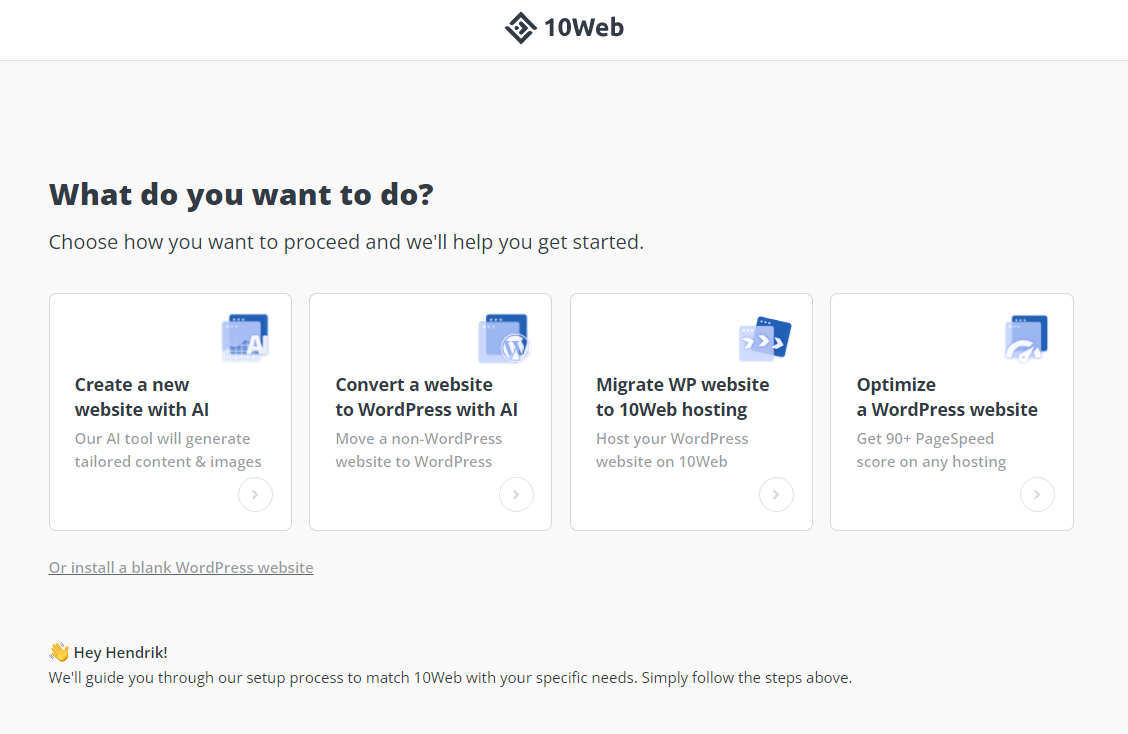
- Sonraki sayfada, Wix web sitenizin URL'siniAI ile WordPress olmayan web sitesini dönüştür alanına yapıştırın .Devam etmek içinDevam'ıtıklayın .
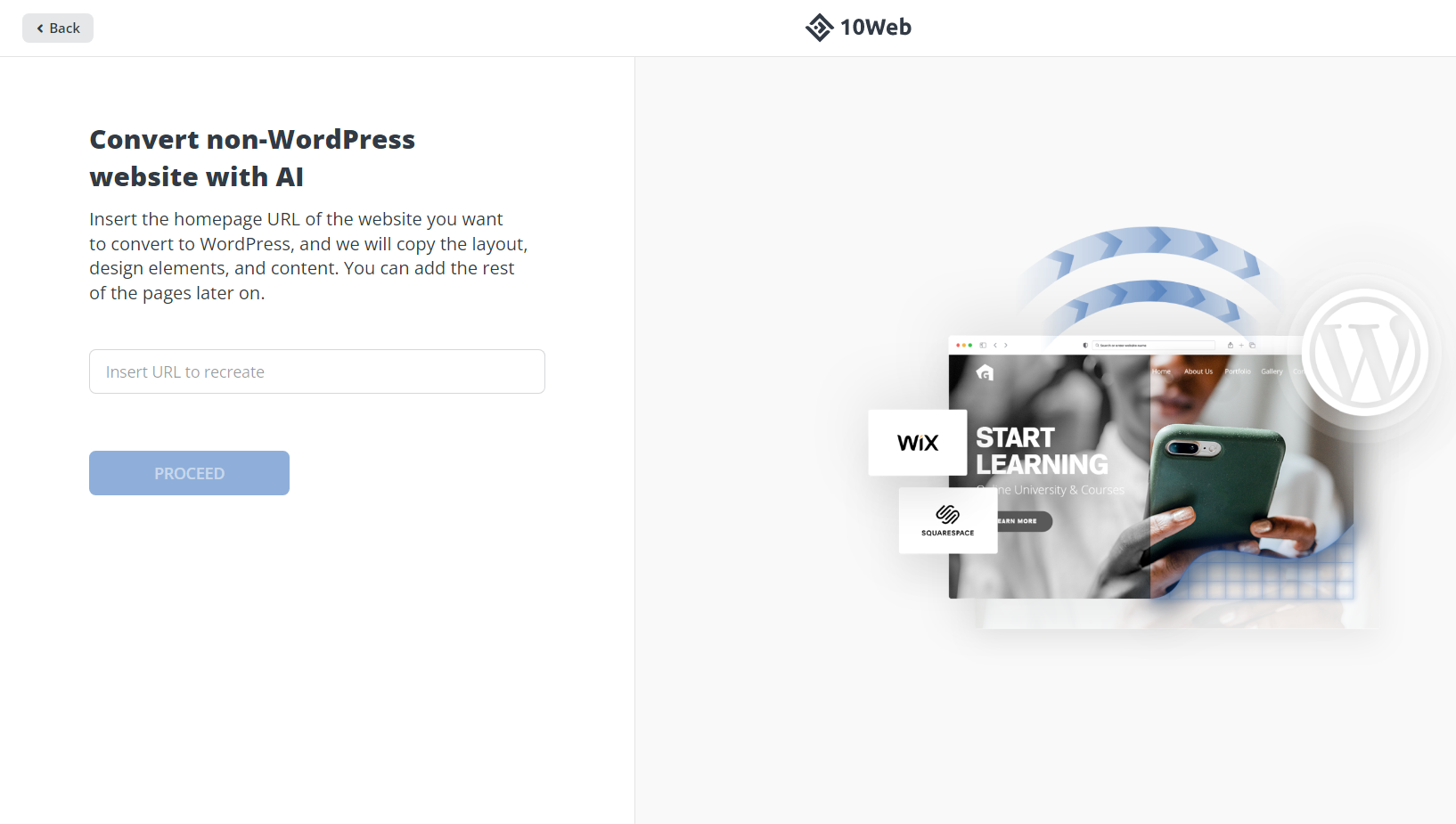
- 10Web'e sitenizi Wix'tenWordPress'e taşıması için biraz zaman verin .Canlı olarak ilerlemesi hakkında sizi bilgilendirecek. Tamamlandığında,Web Sitenizi Önizleyin ve Düzenleyindüğmesini tıklayın.
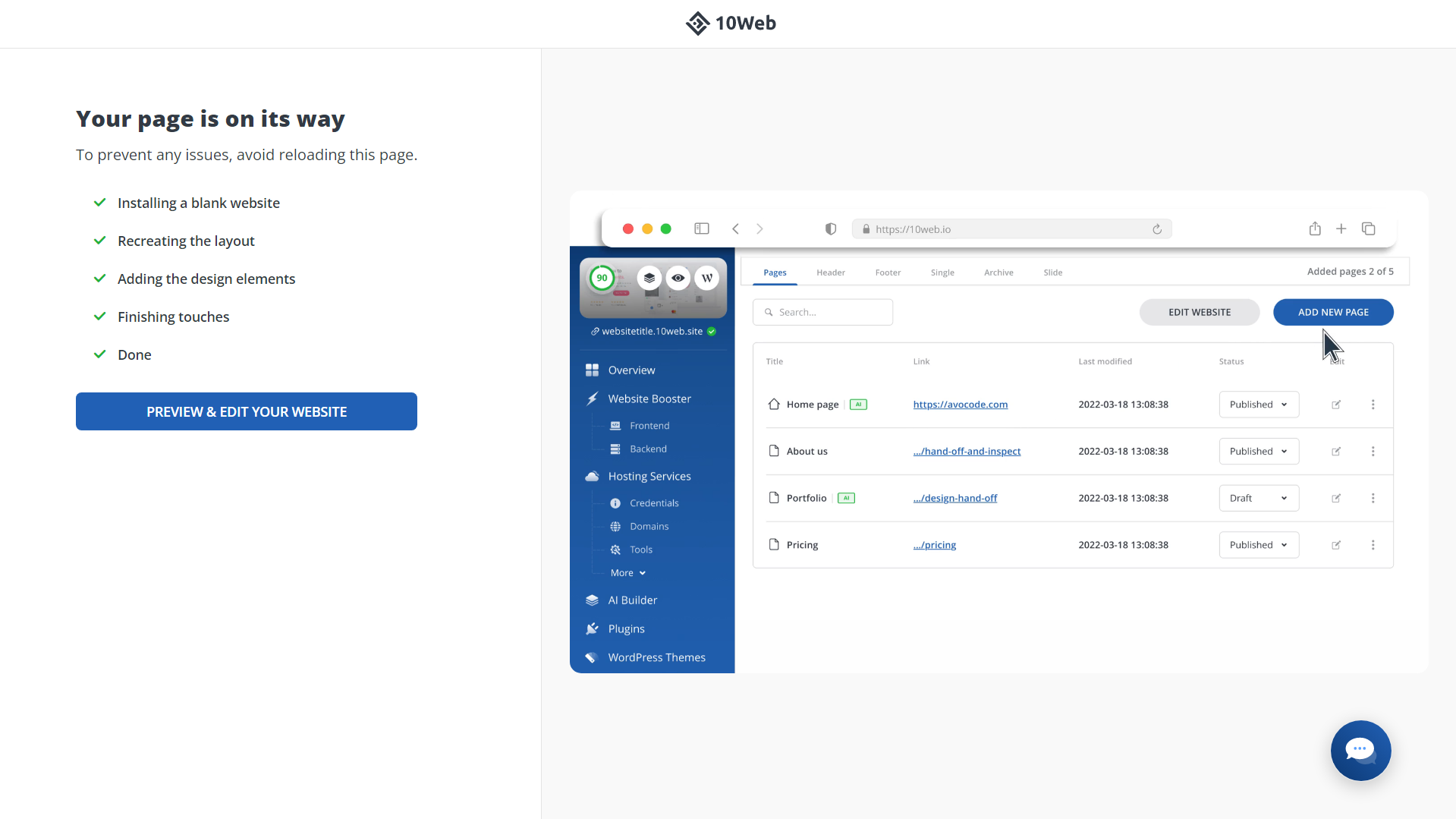
3. Wix web sitenizin geri kalanını WordPress'te yeniden oluşturun
Yukarıdaki ilk iki adımı tamamladıysanız, web sitenizi zaten kısmen Wix'ten WordPress'e taşımışsınız demektir . 10Web'in Yapay Zeka Web Sitesi Oluşturucusunun önizlemede sitenizin ana sayfasını yeniden oluşturduğunu görmelisiniz:
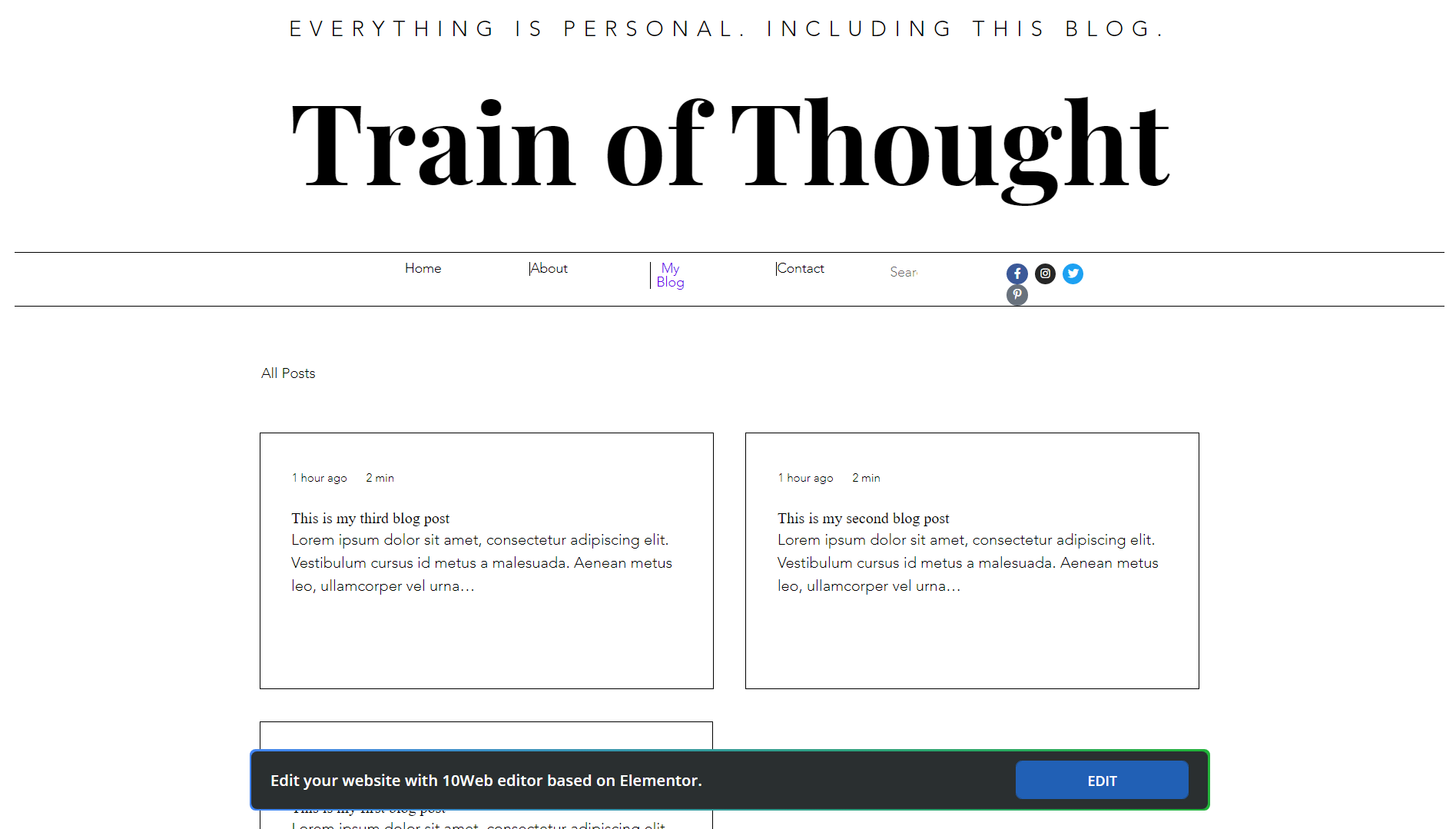
Şimdi, sitenizin geri kalan sayfaları için de aynısını yapmanız gerekiyor. Bunu yapmak için:
- 10Web panonuza giriş yapın ve yeni WordPress sitenizin yanındakiYönet'etıklayın.
- Soldaki menüdeAI Builder'ıve ardından+Sayfa Ekle'yitıklayın .
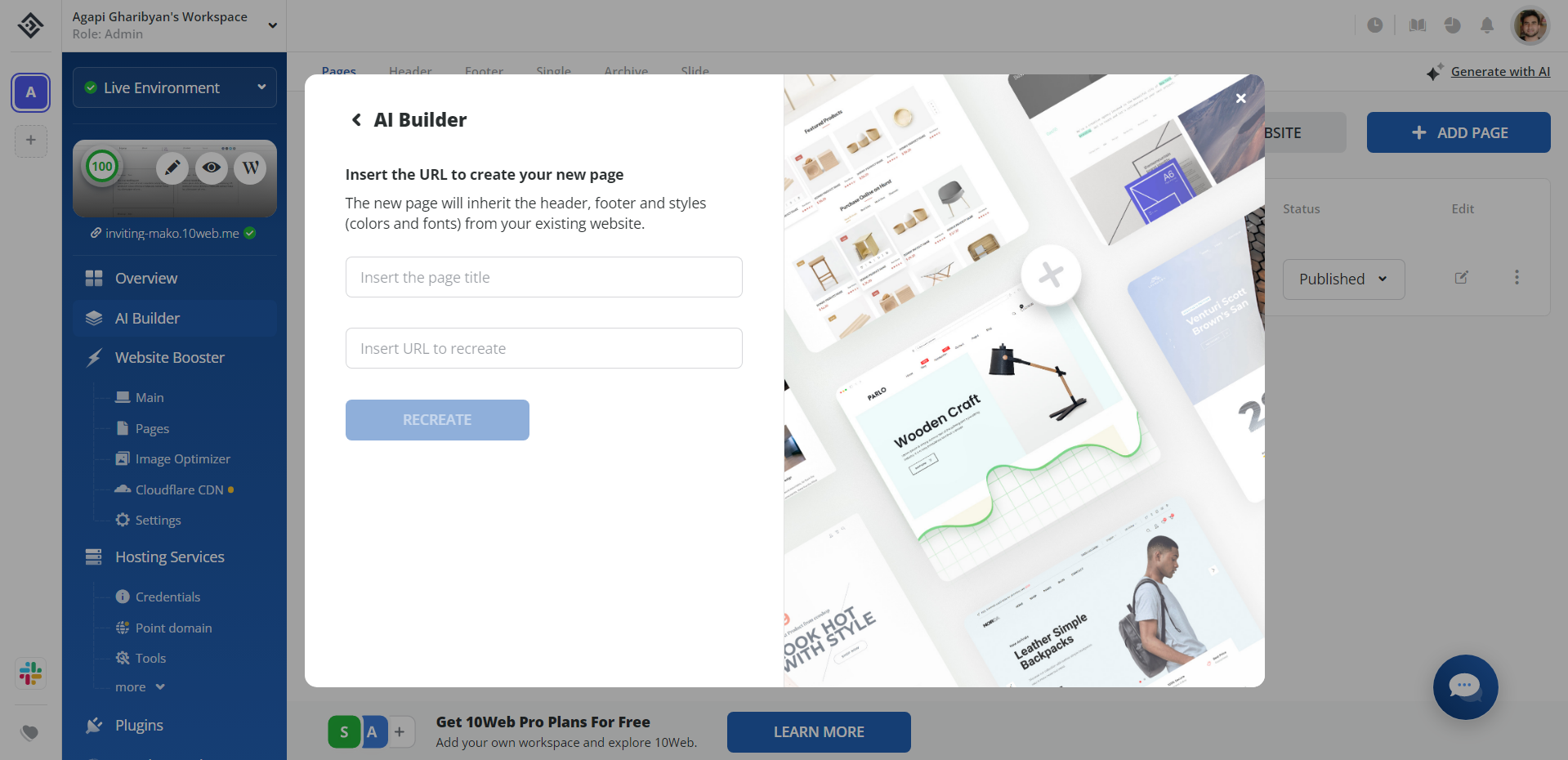
- Seçenekler listesindenAI Recreation'ıseçin .
- AI kullanarak yeniden oluşturmak istediğiniz sayfanın başlığını girin ve bağlantıyı yapıştırın.Yeniden Oluşturdüğmesine tıklayın . Bitmesini bekleyin.
- Tamamlandığında, bir Tebrik mesajı göreceksiniz! aniden belirmek. Önizle ve Düzenle'yi tıklayın. Yeni sayfa otomatik olarak web sitesi menüsüne eklenecektir.
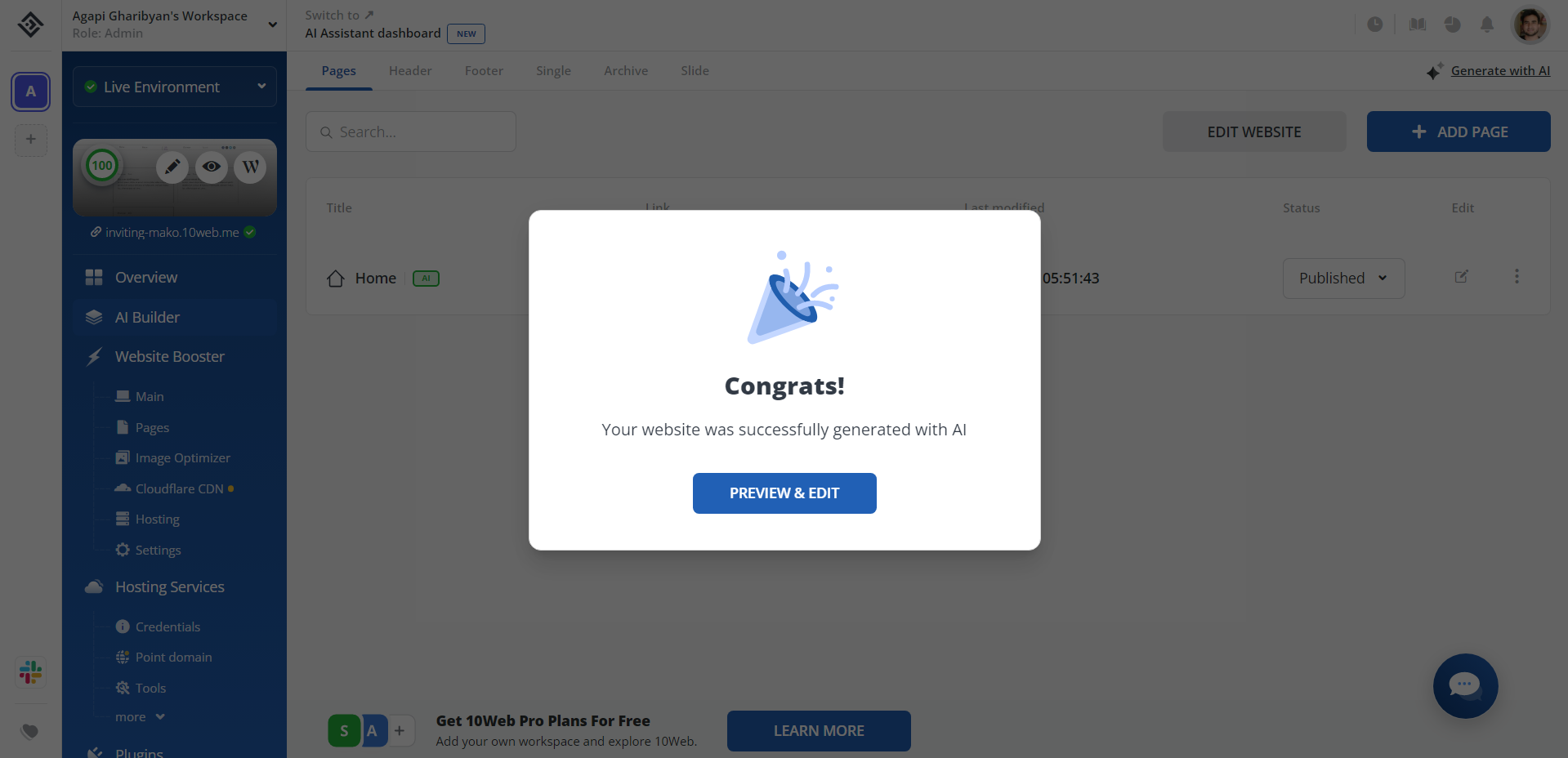
- Bu, 10Web Builder'ı açacaktır. Burada, WordPress sayfalarınızın düzenini, tasarımını ve içeriğini tamamlayabilirsiniz. 10Web, orijinal Wix web sitenizi aslına uygun olarak yeniden oluşturacağı için fazla bir şey yapmanız gerekmeyecek.
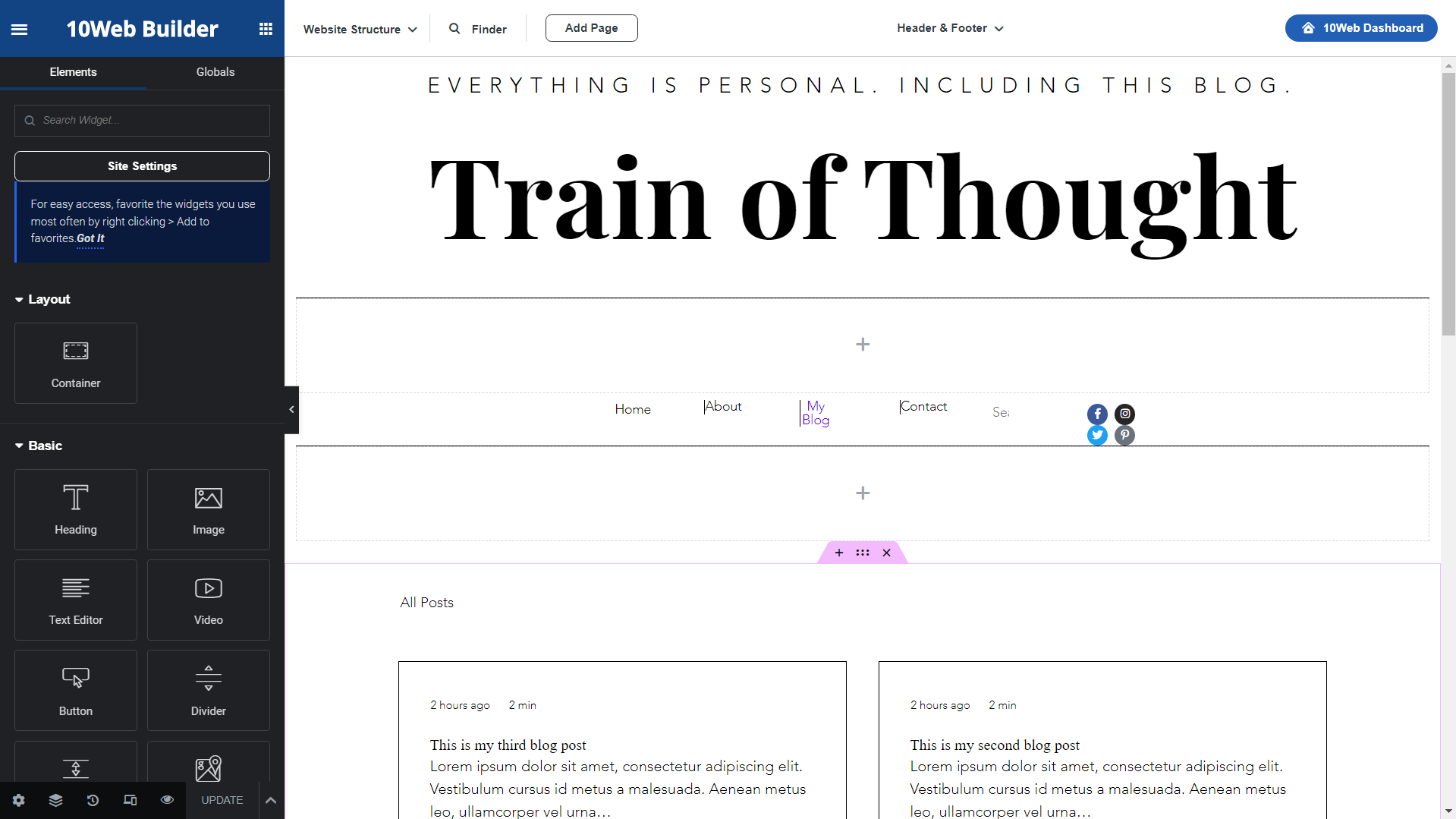
- Kalan tüm Wix sayfalarınız için bu adımları tekrarlayın. Ve işte! Artık 10Web'in yapay zeka oluşturucusunun gücünü kullanarak Wix'ten WordPress'e dakikalar içinde başarılı bir şekilde geçiş yaptınız .
Çözüm
Siteniz yükselmeye başladığında WordPress'e geçmek için birçok iyi neden var. Ancak ne yazık ki Wix, kullanıcıların sitelerini toplayıp gitmelerini kolaylaştırmıyor.
Manuel olarak yapabilseniz de, süreç acı verecek kadar yavaş ve sinir bozucu olabilir. Daha iyi bir seçenek, işinizin kesintiye uğramasını en aza indirgemek ve onu başarıya dönüştürmeye odaklanmak için işin çoğunu yapmak üzere yapay zekayı kullanmaktır. AI kullanarak kolaylıkla Wix'ten WordPress'e nasıl geçeceğinizi bildiğinize göre bu artık bir gerçek .
AI ile web sitesi oluşturmaya avantajlı bir başlangıç yapın
10Web AI Web Sitesi Oluşturucu ile işletmenizin ihtiyaçlarına göre 10 kat daha hızlı özel bir web sitesi oluşturun!
AI ile web sitesi oluşturmaya avantajlı bir başlangıç yapın
10Web AI Web Sitesi Oluşturucu ile işletmenizin ihtiyaçlarına göre 10 kat daha hızlı özel bir web sitesi oluşturun!
SSS
Wix'ten WordPress'e geçiş ne kadar bütçe gerektirebilir?
SEO ve site hızının geçişten etkilenmediğinden nasıl emin olunur?
- Güvenilir bir barındırma sağlayıcısı seçin: Hızlı yükleme süreleri ve güvenilir bir sunucu çalışma süresi sunabilen bir barındırma sağlayıcısı seçin.10Web, yüksek hızlı otomatik bulut barındırma altyapısı, %99,9 çalışma süresi ve 12 küresel veri merkezi konumu sunar.
- WordPress sitenizi hız için optimize edin: Hafif bir WordPress teması kullanın ve çok fazla eklenti kullanmaktan kaçının.Ayrıca, resimlerinizi optimize etmek ve sitenizi hızlandırmak için önbelleğe almayı etkinleştirmek için 10Web Booster gibi araçları veya alternatiflerini kullanın.
- Wix URL'lerinizi yeniden yönlendirin: Wix URL'lerinizi karşılık gelen WordPress URL'lerine yönlendirmek, oluşturduğunuz herhangi bir SEO değerini kaybetmemenize yardımcı olur.
- Site yapınızı sağlam tutun: Bu, SEO için önemli olan dahili bağlantınızın ve site haritanızın aynı kalmasını sağlar.
- Aynı anahtar kelimeleri ve meta etiketleri kullanın: Bu, belirli anahtar ifadeler için SEO sıralamanızı korumanıza yardımcı olacaktır.
- Sitenizin performansını izleyin: Herhangi bir yeni teknik hatanın veya ziyaretçi düzeninin yavaşlamaya neden olup olmadığını görmek ve bunları buna göre düzeltmek için performansınızı düzenli olarak izlemeniz gerekir.
Tüm süreçten sonra her şeyin yolunda gidip gitmediği nasıl kontrol edilir?
- Tüm içeriğin doğru bir şekilde taşındığından ve biçimlendirme ile düzenin iyi göründüğünden emin olmak için web sitenizin tüm sayfalarını ve gönderilerini ziyaret edin.
- Doğru çalıştıklarından emin olmak için web sitenizin iletişim formları, gezinme menüleri ve e-ticaret özellikleri gibi tüm işlevlerini test edin.
- Mobil ve tablet ekranları için en popüler cihaz boyutları için duyarlılığı test edin.
- Hızlı ve verimli bir şekilde yüklendiğinden emin olmak için Google'ın PageSpeed Insights gibi bir aracı kullanarak web sitenizin hızını test edin. 10Web'in PageSpeed güçlendiricisi bunu sizin için otomatik olarak yapacak ve olası düzeltmeleri sağlayacaktır.
- Trafik ve etkileşim seviyelerinizin Wix web sitenizde elde ettiklerinizle tutarlı olduğundan emin olmak için web sitenizin analizlerini izleyin.
- Bozuk bağlantıları veya 401 sayfa bulunamadı hatalarını kontrol edin. Ayrıca, ziyaretçilerin eski Wix sitenizden WordPress sitenize doğru bir şekilde yönlendirildiğinden emin olun .
